Alpine X902D-ID, INE-W710D, X702D-A4, X902D-F, X902D-DU Navigation system OWNER'S MANUAL [NO]
...Page 1

Brukerveiledning
Alpine Navigation System
Navigasjonsprogramvare for Alpine Navigation System
Norsk
Mars 2016, ver. 1.0
Page 2

Innholdsfortegnelse
1 Advarsler og sikkerhetsinformasjon ................................................................................... 5
2 Komme i gang ........................................................................................................................ 6
2.1 Innledende oppsett ......................................................................................................................... 6
2.2 Skjermkontroller ............................................................................................................................ 8
2.2.1 Bruke knapper og andre kontroller ....................................................................................................... 8
2.2.2 Bruke markøren .................................................................................................................................... 9
2.2.3 Bruke tastaturet ..................................................................................................................................... 9
2.2.4 Bruke berøringsbevegelser .................................................................................................................. 10
2.2.5 Manipulere kartet ................................................................................................................................ 10
2.3 Navigasjonsvisning ...................................................................................................................... 12
2.3.1 Gater og veier ...................................................................................................................................... 14
2.3.2 GPS-posisjonsmarkører ..................................................................................................................... 14
2.3.3 Den planlagte ruten ............................................................................................................................. 15
2.3.4 Forhåndsvisning av sving og Neste gate ............................................................................................ 15
2.3.5 Manøvreringssymboler ...................................................................................................................... 16
2.3.6 Baneinformasjon og veiskilt .............................................................................................................. 17
2.3.7 Bilde av veikryss ................................................................................................................................. 17
2.3.8 Tunnelvisning ..................................................................................................................................... 18
2.3.9 Tjenester ved motorvei........................................................................................................................ 18
2.3.10 3D-objekttyper .................................................................................................................................. 18
2.3.11 Trafikkhendelser ............................................................................................................................... 19
2.4 Navigasjonsmeny ......................................................................................................................... 19
3 Bruke navigeringen ............................................................................................................. 22
3.1 Velge en destinasjon .................................................................................................................... 22
3.1.1 Bruke fritekstsøket .............................................................................................................................. 22
3.1.2 Velge en adresse ................................................................................................................................. 24
3.1.2.1 Taste inn en adresse ...................................................................................................................................... 25
3.1.2.2 Velge et bysentrum ........................................................................................................................................ 26
3.1.2.3 Velge midtpunktet i en gate ........................................................................................................................... 27
3.1.2.4 Velge et veikryss i en by ................................................................................................................................ 27
3.1.2.5 Bruke postnummer for å velge en destinasjon............................................................................................... 28
3.1.3 Velge et sted av interesse .................................................................................................................... 29
3.1.3.1 Bruke kategorier for hurtigsøk ...................................................................................................................... 29
3.1.3.2 Søke etter kategori ........................................................................................................................................ 30
3.1.3.3 Søk etter navn ............................................................................................................................................... 32
3.1.3.4 Finne hjelp i nærheten .................................................................................................................................. 34
3.1.4 Velge en lagret plassering ................................................................................................................... 35
3.1.5 Velge et loggelement .......................................................................................................................... 35
3.1.6 Taste inn koordinater .......................................................................................................................... 36
2
Page 3

3.1.7 Velge en plassering på kartet .............................................................................................................. 37
3.1.8 Planlegge en rute med flere punkter .................................................................................................... 38
3.2 Kontrollere ruteinformasjon og alternativer ............................................................................... 39
3.3 Sjekke trafikkhendelser ................................................................................................................ 40
3.4 Redigere ruten ............................................................................................................................. 42
3.4.1 Angi et nytt startpunkt ........................................................................................................................ 42
3.4.2 Legge til en destinasjon til .................................................................................................................. 43
3.4.3 Tilpasse listen over destinasjoner................................................................................................ ........ 44
3.4.4 Lagre den planlagte ruten .................................................................................................................... 45
3.4.5 Slette den planlagte ruten ................................................................................................ .................... 45
3.4.6 Velge et rutealternativ ved planlegging av ruten ................................................................................ 46
3.4.7 Velge et rutealternativ for en eksisterende rute ................................ ................................ ................... 47
3.5 Lagre en plassering ..................................................................................................................... 48
3.5.1 Redigere en lagret plassering .............................................................................................................. 49
3.6 Legge til et varselpunkt ............................................................................................................... 49
3.7 Kjøre en simulering ..................................................................................................................... 50
3.8 Off-road-navigering .................................................................................................................... 51
3.8.1 Slå av off-road-navigering .................................................................................................................. 52
3.8.2 Velge destinasjon i off-road-modus .................................................................................................... 52
3.8.3 Navigere i off-road-modus .................................................................................................................. 52
3.9 Oppdatere navigasjonsprogramvaren og kartene ....................................................................... 53
4 Referanseveiledning ............................................................................................................ 55
4.1 Begreper ...................................................................................................................................... 55
4.1.1 2D/3D GPS-mottak ............................................................................................................................. 55
4.1.2 Naturlig og TTS-stemme .................................................................................................................... 55
4.1.3 Advarsel om sikkerhetskamera og andre Varselpunkter i nærheten ................................................... 55
4.1.4 Rutekalkulering og rekalkulering ....................................................................................................... 56
4.1.5 Smart zoom ......................................................................................................................................... 56
4.1.6 Fartsgrenseadvarsel ............................................................................................................................. 57
4.1.7 Trafikkhistorikk .................................................................................................................................. 57
4.1.8 Trafikk i sanntid .................................................................................................................................. 57
4.1.9 Intelligent navigering .......................................................................................................................... 58
4.1.9.1 Omvei på motorveier for kø .......................................................................................................................... 58
4.1.9.2 Alternative ruter i sanntid ............................................................................................................................. 59
4.1.9.3 Parkering rundt destinasjon ......................................................................................................................... 59
4.1.9.4 Tips ved omvei .............................................................................................................................................. 60
4.2 Informasjonsmeny ........................................................................................................................ 60
4.2.1 Hvor er jeg .......................................................................................................................................... 61
4.2.2 Turmonitor .......................................................................................................................................... 62
4.3 Oppsettmeny ................................................................................................................................ 63
4.3.1 Rutepreferanser ................................................................................................................................... 64
3
Page 4

4.3.1.1 Kjøretøyprofil ............................................................................................................................................... 64
4.3.1.2 Ruteplanleggingsmetode-typer ...................................................................................................................... 66
4.3.1.3 Navigasjonsmodus ........................................................................................................................................ 66
4.3.1.4 Veityper ......................................................................................................................................................... 66
4.3.2 Lyd ...................................................................................................................................................... 67
4.3.3 Advarsler ................................................................ ................................................................ ............. 69
4.3.4 Navigasjonsvisning ............................................................................................................................. 70
4.3.5 Regionalt ............................................................................................................................................. 72
4.3.6 Vis ....................................................................................................................................................... 72
4.3.7 Trafikk ................................................................................................................................................ 73
4.3.8 Turmonitor .......................................................................................................................................... 74
4.3.9 Brukerprofiler ..................................................................................................................................... 74
5 Lisensavtale for sluttbrukere ............................................................................................ 75
6 Merknad om kopibeskyttelse ............................................................................................. 75
4
Page 5

1 Advarsler og sikkerhetsinformasjon
Navigasjonssystemet hjelper deg med å finne frem til destinasjonen ved hjelp av den innebygde GPSmottakeren. Alpine Navigation System overfører ikke GPS-posisjonen sin, så andre kan ikke spore
deg.
Det er viktig at du kun ser på skjermen når det er trygt å gjøre dette. Dersom du er føreren av
kjøretøyet, anbefaler vi at du planlegger og gjennomgår ruten før du starter reisen. Planlegg ruten før
du drar, og stopp bilen hvis du må endre ruten.
Du må følge trafikkreglene. Hvis du avviker fra ruten som ble planlagt, endrer Alpine Navigation
System instruksjonene i henhold til dette.
For mer informasjon, se lisensavtalen for sluttbrukere (sidenr. 75).
5
Page 6

2 Komme i gang
Alpine Navigation System er optimalisert for bruk i bilen. Du kan bruke den ved ganske enkelt å trykke
på skjermknappene og på kartet med fingertuppene.
Enkle kartoppdateringer
Oppdater kartene dine regelmessig, siden veinettene utvikler seg hele tiden verden over. Ca 15 % av
veiene endres hvert år, nye blir bygget, retningene blir endret, nye fartsgrenser fastsettes, og mange
andre endringer blir også gjort.
Det er enkelt å holde navigasjonssystemet oppdatert. Gå til al
kartoppdateringer og ekstra innhold til navigasjonssystemet. Bruk Toolbox-programmet mens
produktet er koblet til, og last ned nye kartdata.
For å oppdatere navigasjonsprogramvare og kartene trenger du en PC med Internett-tilgang og eller
en USB-lagringsenhet. For instruksjoner, se Page 53
Garanti om siste tilgjengelige kart
Når du begynner å bruke produktet, har du 30 dager på deg til å laste ned det aller nyeste kartet uten
ekstra kostnad.
pine.naviextras.com for å finne
Gratis kartoppdateringer
Når du begynner å bruke produktet, kan du laste ned nye kart i de(t) neste 3 årene.
2.1 Innledende oppsett
Når du bruker navigasjonsprogramvaren for første gang, starter et innledende oppsett automatisk.
1. Velg språket du foretrekker, og trykk på
endre språket senere i Regionale innstillinger (sidenr. 72).
for å bekrefte valget. Du kan
6
Page 7

2. Les lisensavtalen for sluttbrukere, og trykk på hvis du er enig med
vilkårene for bruk.
3. Konfigurasjonsveiviseren starter. Trykk på for å fortsette.
4. Velg språket og høyttaleren som brukes for stemmeveiledningsmeldinger. Du kan endre
språket senere i Regionale innstillinger (sidenr. 67). Trykk på for å
fortsette.
5. Tilpass tidsformatet og enhetsinnstillingene hvis dette er nødvendig. Du kan endre dem
senere i Regionale innstillinger (sidenr. 72). Trykk på for å fortsette.
6. Tilpass standard ruteplanleggingsalternativer hvis det er nødvendig. Du kan endre dem senere
i Rutepreferanser (sidenr. 64). Trykk på for å fortsette.
7
Page 8

Obs!
Denne advarselen vises hver gang du starter Alpine Navigation System.
7. Innledende oppsett er nå fullført; trykk på .
8. Det vises en advarsel som gjør oppmerksom på farene ved å bruke, legge inn opplysninger og
hente data fra Alpine Navigation System under kjøring eller transport. Etter å ha lest
advarselen nøye, trykker du på for å gå inn i navigasjonsvisningen.
2.2 Skjermkontroller
Følgende deler beskriver funksjonen og bruken av knappene, glidebryterne og andre skjermkontroller
i Alpine Navigation System.
2.2.1 Bruke knapper og andre kontroller
Trykk på knappene på berøringsskjermen for å bruke Alpine Navigation System.
Navigasjonsmenyen kan inneholde flere menyelementer på én eller flere sider.
Du trenger kun å bekrefte valg eller endringer hvis programmet må starte på nytt, en stor
rekonfigurasjon må utføres eller du holder på å miste noen data eller innstillinger. Hvis ikke, lagrer
Alpine Navigation System valgene dine og bruker de nye innstillingene uten bekreftelse straks du
bruker kontrollene.
8
Page 9

2.2.2 Bruke markøren
Handling
Funksjon
Bytte til et annet layout for
tastatur, for eksempel fra et
norsk tastatur til et gresk tastatur
Trykk på og velg den nye tastaturlayouten fra listen.
Korrigere inntastingen på
tastaturet
Trykk på for å fjerne unødvendige tegn.
Trykk og hold inne knappen for å slette flere tegn eller hele
strengen.
Legge til et mellomrom, for
eksempel mellom et fornavn og
etternavn, eller gatenavn som
består av flere ord
Trykk på -knappen nederst i midten på
skjermen.
Taste inn små og store
bokstaver
Når du taster inn tekst, blir den første bokstaven stor som standard,
mens resten skrives med små bokstaver. Trykk på for å
skrive inn en stor bokstav, eller trykk to ganger for å slå på Caps
Lock. Trykk igjen for å bruke små bokstaver.
Skrive inn tall og symboler
Trykk på for å bytte til et tastatur med tall og symboler.
Fullføre inntastingen
Trykk på .
Skjule tastaturet
Trykk på .
Du kan velge en kartplassering ved å trykke på kartet under navigering.
Når en kartplassering er valgt, vises markøren ( ) på det valgte punktet på kartet.
Plasseringen av markøren kan brukes som destinasjonen til ruten eller et nytt varselpunkt. Du kan
også søke etter steder rundt den eller du kan legge til denne plasseringen som én av dine lagrede
plasseringer.
Du kan også velge noen av objektene på kartet. Hvis du trykker på kartet ved symbolet på et sted
eller en trafikkhendelse, velges objektet, og du kan få informasjon om dette objektet eller bruke det
som et rutepunkt.
2.2.3 Bruke tastaturet
Du kan bruke fingertuppene til å skrive på skjermtastaturene, og du kan bytte mellom ulike
tastaturoppsett, for eksempel norsk, gresk eller numerisk. Det er bare tastaturknappene som kan
brukes til å taste inn et navn som er tilgjengelig på kartet, som er aktive. De andre tastene
skyggelegges.
9
Page 10

2.2.4 Bruke berøringsbevegelser
Handling
Funksjon
Trykke og holde
inne på skjermen
Trykk på og hold følgende knapper inne for å bruke ekstra funksjoner:
Trykk og hold inne følgende knapp på liste- og menyskjermene for å se
navigasjonsvisningen: .
Trykk og hold inne hvilken som helst av følgende knapper i
navigasjonsvisningen for å rotere, vippe eller skalere kartet kontinuerlig:
, , , , , .
Trykk og hold inne følgende knapp på tastaturskjermene for raskt å slette
flere tegn: .
Trykk og hold inne følgende knapper i lange lister for å bla gjennom sider
kontinuerlig: , .
Dra
Dra skjermen i følgende tilfeller:
Hvis du vil flytte håndtaket på en glidebryter.
Hvis du vil bla i en liste: Grip listen hvor som helst og skyv fingeren opp
eller ned. Avhengig av hvor fort du skyver, ruller listen fortere eller
langsommere, bare litt eller helt til slutten.
Hvis du vil flytte kartet i kartlesingsmodus: Grip kartet og flytt det i ønsket
retning.
Du trenger vanligvis bare trykke én gang på skjermen. Noen nyttige funksjoner er imidlertid
tilgjengelige med andre bevegelser. Se tabellen nedenfor.
2.2.5 Manipulere kartet
Hvis du trykker på kartet under navigering, slutter kartet å følge den aktuelle posisjonen (den blå pilen
låses ikke lenger i en fast posisjon på skjermen) og det vises kontrollknapper for å hjelpe deg med å
tilpasse kartvisningen.
10
Page 11

Du kan utføre følgende handlinger på kartet:
Handling
Knapp(er)
Funksjon
Kontrollere
plasseringsinformasjon
Ingen knapper
Den øvre delen av Navigasjonsvisning viser
informasjon om det valgte punktet (markøren ).
Flytte kartet ved å dra
Ingen knapper
Flytte kartet i en hvilken som helst retning: Trykk på
og hold på kartet, og flytt fingeren mot den retningen
som du vil flytte kartet til.
Zoome inn og ut
,
Endrer hvor mye av kartet som vises på skjermen.
Alpine Navigation System bruker kart som lar deg
undersøke stedene med ulike zoomnivåer, alltid med
optimert innhold. Enheten viser alltid gatenavn og
annen tekst med samme skriftstørrelse, aldri oppned, og du ser bare de gatene og objektene du har
behov for.
Kartskalering har en grense i 3D-kartvisningsmodus.
Hvis du zoomer mer ut, bytter kartet til 2Dvisningsmodus.
Trykk én gang for å tilpasse visningen i store trinn,
eller trykk og hold nede knappen for å tilpasse den
på en kontinuerlig og jevn måte.
Vippe opp og ned
,
Endrer den vertikale visningsvinkelen på kartet i 3Dmodus.
Trykk én gang for å tilpasse visningen i store trinn,
eller trykk og hold nede knappen for å tilpasse den
på en kontinuerlig og jevn måte.
Rotere til venstre og
høyre
,
Endrer den horisontale visningen av kartet.
Trykk én gang for å tilpasse visningen i store trinn,
eller trykk og hold nede knappen for å tilpasse den
på en kontinuerlig og jevn måte.
Endre 2D-, 3D- eller 2D
Nord opp-visningene
, ,
Bytt mellom 3D-perspektivet, 2D-kjøreretning opp og
2D Nord opp-kartvisningsmoduser. I Kjøreretning
opp-modusen roteres kartet slik at toppen alltid peker
i den gjeldende kjøreretningen. Dette er
standardorienteringen i 3D-kartvisningsmodus. I
Nord opp-modus peker kartet mot nord.
Sjekke kompasset
Retningen på kompasset viser nord.
Velge ekstra alternativer
Åpne en liste over ekstra funksjoner som lagring av
en posisjon eller søke etter steder rundt markøren.
Velge en destinasjon
Velg stedet ved markøren som ny destinasjon. Ruten
kalkuleres automatisk.
11
Page 12

2.3 Navigasjonsvisning
Obs!
Enkelte knapper, felter eller ikoner er kanskje ikke tilgjengelig i din versjon av produktet.
Nummer
Navn
Beskrivelse
1
Aktuell posisjonmarkør
Den aktuelle posisjonen vises med en blå pil som standard. Når
det ikke er en GPS-posisjon, er pilen for aktuell posisjon
gjennomsiktig og den viser din sist kjente posisjon. Se sidenr.
14.
2
GPS-posisjon
Prikken nær pilen viser GPS-posisjonen slik den oppfattes av
GPS-mottakeren. Se sidenr. 14.
3
Planlagt rute
Den planlagte ruten vises som en oransje linje.
Navigasjonsvisningen er hovedskjermen for Alpine Navigation System, som viser den planlagte ruten
på et kart. Alpine Navigation System fungerer med digitale kart, som ikke bare er databehandlede
versjoner av tradisjonelle papirkart. På samme måte som papirveikartene, viser 2D-modusen av
digitalkartene gatene og veiene. Høyden illustreres også i farger.
Navigasjonsvisningen viser følgende skjermknapper, datafelter og ruteinformasjon på kartet under
navigering:
12
Page 13

4
Datafelter
Tre datafelter viser følgende informasjon:
Den estimerte tiden for ankomst til destinasjonen
Turens gjenværende tid
Gjenværende avstand til destinasjonen.
Ved å trykke på og holde den, kan du få tilgang til mer
informasjon om den aktuelle turen på en dashbordskjerm og i
Tursammendrag.
Du kan endre standardverdiene i Oppsett (sidenr. 70), eller ved å
trykke på området der datafeltene vises.
Hvis du ikke har valgt noen destinasjon, kan du se
kjøreretningen istedenfor de tre datafeltene.
5
Forhåndsvisning av
neste sving
Det viser hvilken type neste manøver er og avstanden dit. Se
sidenr. 15.
6
Neste gate
Det viser navnet på neste gate. Se sidenr. 15.
Hvis du ikke har valgt en destinasjon for ruten, kan du se
husnumre i nærheten.
7
2D/2D Nord opp/3Dvisninger
Du kan bytte mellom 3D-perspektivet, 2D-kjøreretning opp og 2D
Nord opp-kartvisningsmoduser. I Kjøreretning opp-modusen
roteres kartet slik at toppen alltid peker i den gjeldende
kjøreretningen. Dette er standardorienteringen i 3Dkartvisningsmodus. I Nord opp-modus peker kartet mot nord.
8
Trafikk
Den viser trafikkrelatert informasjon. Se sidenr. 40.
9
Zoom
Du kan endre hvor mye av kartet som vises på skjermen. Alpine
Navigation System bruker kart som lar deg zoome inn og ut av
kartet. Se Page 10.
10
Baneinformasjon
På veier med flere kjørebaner viser den veibanene foran deg og
retningene de går i. De uthevede pilene representerer banene
og retningen du må bruke. Se sidenr. 17.
11
Varselpunktadvarsel
Den viser typen varselpunkt når du nærmer deg et
veisikkerhetskamera eller andre varselpunkter som
skoleområder eller togoverganger. Du må på eget ansvar
kontrollere at det er lovlig å bruke denne funksjonen i det landet
som du har tenkt å bruke den i. Se sidenr. 69.
12
Fartsgrenseadvarsel
Viser fartsgrensen for den fartsgrensen for veien. Se sidenr. 69.
13
Varselskilt for veien
Viser advarsler for den aktuelle veien (for eksempel farer, krappe
svinger). Se sidenr. 69.
14
Veiskilt
Den viser tilgjengelige destinasjoner og nummeret på veien. Se
sidenr. 17.
15
Tjenester ved
motorvei
Ved å trykke på den, kan du sjekke informasjonen om noen av
de neste servicestasjonene (bensinstasjoner, restauranter). Se
sidenr. 18.
16
Parkering rundt
destinasjon
Vises nær destinasjonen. Ved å trykke på den, kan du sjekke de
tilgjengelige parkeringsfasilitetene rundt destinasjonen. Se
sidenr. 59.
13
Page 14
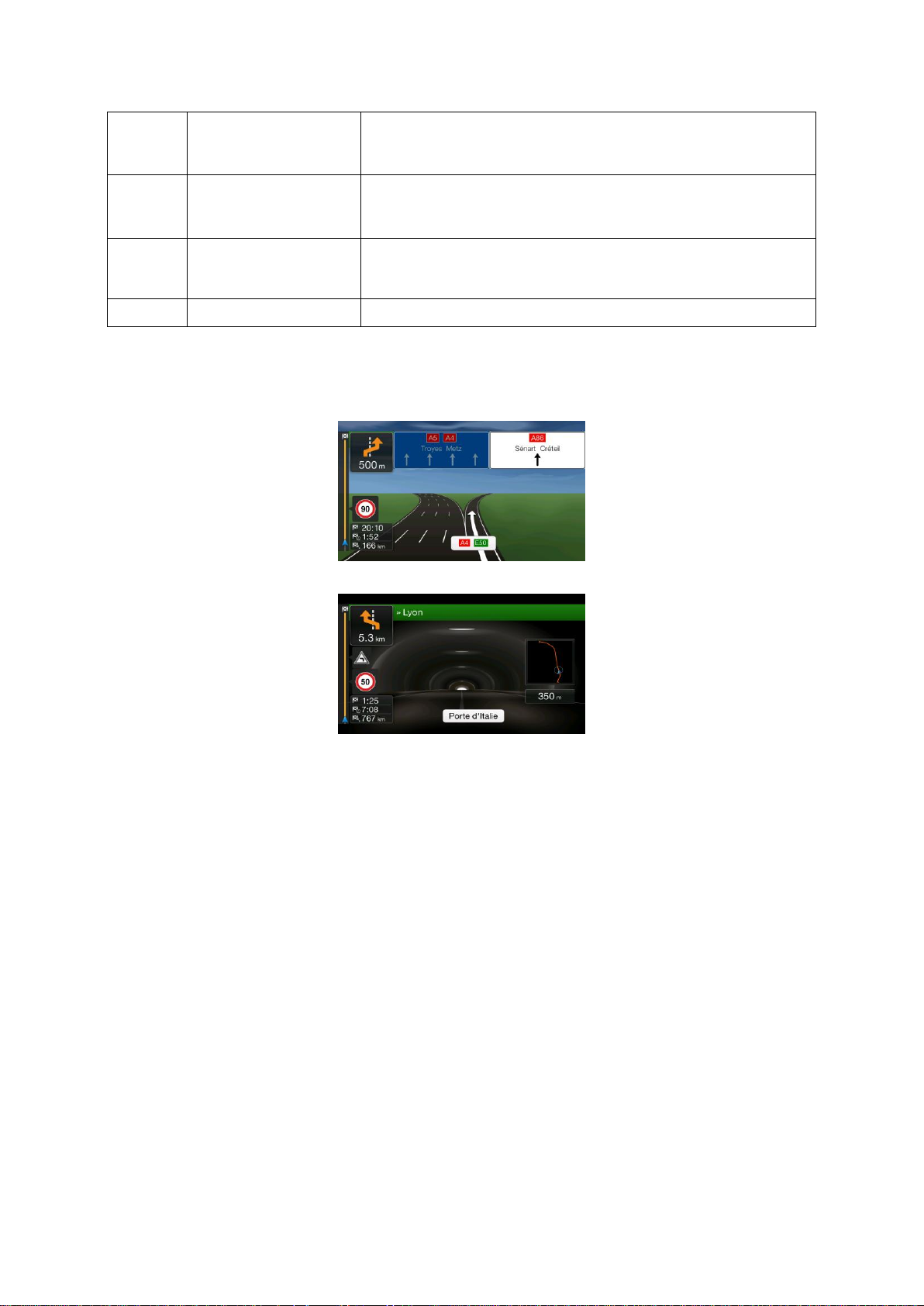
17
Destinasjon-meny
Vises nær destinasjonen. Ved å trykke på den kan du sjekke
tursammendraget, finne steder rundt din endelige destinasjon,
lagre aktuell posisjon, eller innstille navigasjonen.
18
Ekstra informasjon
Den viser motorveitjenester, Parkering rundt destinasjonen, eller
Destinasjon-menyknappen hvis de er tilgjengelige under
navigeringen.
19
Gatenavn
Den viser informasjon om nåværende gatenavn. Ved å trykke på
den kan du åpne skjermbildet Hvor er jeg. Se sidenr. 61.
20
3D-objekter
De viser åser, fjell, veier, landemerker og bygninger i 3D.
Ved å trykke på navigeringsknappen kan du åpne navigasjonsmenyen, hvor du kan komme til deler
av Alpine Navigation System.
Hvis du nærmer deg en motorveiavkjørsel eller et komplisert veikryss og nødvendig informasjon
finnes, erstattes kartet med en 3D-visning av krysset. Se sidenr. 17.
Når du kjører inn i en tunnel, endres kartet til et generisk tunnelbilde. Se sidenr. 18.
2.3.1 Gater og veier
Alpine Navigation System viser gatene på lignende måte som på et papirveikart. Deres bredde og
farger viser til betydningen av dem: Du kan enkelt se forskjell på en motorvei og en liten gate.
2.3.2 GPS-posisjonsmarkører
Når din GPS-posisjon er tilgjengelig, markerer Alpine Navigation System din gjeldende posisjon. Som
standard er denne markøren en blå pil. Prikken nær pilen viser GPS-posisjonen slik den oppfattes av
GPS-mottakeren.
Når on-road-navigering er valgt, kan det hende at den gjeldende posisjonsmarkøren ikke viser din
nøyaktige GPS-posisjon og kjøreretning. Hvis gater er nærme, er det rettet inn i forhold til neste gate
for å eliminere GPS-posisjonsfeil, og retningen på symbolet viser retningen av gaten.
Hvis du velger off-road-navigering, er posisjonsmarkøren ved din nøyaktige GPS-posisjon. Retningen
til ikonet viser den aktuelle kjøreretningen.
14
Page 15

2.3.3 Den planlagte ruten
Symbol
Navn
Beskrivelse
Gjeldende GPSposisjon
og startpunktet
Det er din nåværende posisjon vist på kartet.
Hvis et kjøretøy velges til rutekalkuleringen og gatene er
nærme, hopper pilen til nærmeste vei.
Prikken nær pilen viser den eksakte GPS-posisjonen.
Vanligvis, hvis GPS-posisjon er tilgjengelig, starter ruten fra den
aktuelle posisjonen. Hvis det ikke finnes en gyldig GPS-posisjon,
bruker Alpine Navigation System den sist kjente GPS-posisjonen
som startpunktet.
Veipunkt
(mellomliggende
destinasjon)
Det er en mellomliggende destinasjon i ruten før den endelige
destinasjonen nås.
Destinasjon (sluttpunkt)
Det er den endelige destinasjonen til ruten.
Rutefarge
Ruten skiller seg alltid ut med sin farge på kartet, både i dag- og
natt-fargemodus.
Gatene og veiene som
er unntatt fra
navigasjonen
Du kan velge om du vil bruke eller unngå enkelte veityper (sidenr.
64). Men når Alpine Navigation System ikke kan unngå slike
veier, vil disse bli inkludert i ruten, og bli vist i en farge som er
forskjellig fra rutefargen.
Gater og veier som er
påvirket av
trafikkhendelser
Veisegmenter som kan være påvirket av trafikkhendelser. Disse
gatene og veiene vises i en annen farge, og små symboler vist
langs ruten viser typen trafikkhendelse.
Den planlagte ruten er ruten som for øyeblikket navigeres. Når destinasjonen er angitt, er ruten aktiv
helt til du sletter den, når destinasjonen eller utsetter navigeringen. Alpine Navigation System viser
ruten på følgende måter:
2.3.4 Forhåndsvisning av sving og Neste gate
Når du navigerer en rute, vil øvre del av Navigasjonsvisning vise informasjon om neste rutehendelse
(manøver) og neste gate eller neste by.
Det er et felt i øvre venstre hjørne som viser neste manøver. Både typen manøver (sving, rundkjøring,
avkjørsel på motorvei osv.) og dens avstand fra nåværende posisjon vises.
Et mindre ikon viser hvilken type den andre neste manøveren er hvis den er nær den første. Ellers
vises bare den neste manøveren.
15
Page 16

2.3.5 Manøvreringssymboler
Ikon
Funksjon
Sving til venstre.
Sving til høyre.
Sving tilbake.
Hold høyre.
Skarp sving til venstre.
Hold venstre.
Fortsett rett frem i krysset.
Kjør inn i rundkjøringen og ta den første avkjøringen
(neste manøver).
Kjør inn i rundkjøringen (andre neste manøver).
Kjør inn på motorveien.
Kjør av motorveien.
Kjør ombord i fergen.
Forlat fergen.
Du nærmer deg et veipunkt på høyre side.
Destinasjonen nærmer seg.
Under navigering vises neste manøver i øvre venstre hjørne. De fleste av manøvreringssymbolene er
intuitive. Følgende tabell lister noen av de hyppigst viste rutehendelsene:
16
Page 17

2.3.6 Baneinformasjon og veiskilt
Når du navigerer på veier med flere kjørebaner, er det viktig at du bruker rett bane slik at du kan følge
den planlagte ruten. Hvis baneinformasjonen er tilgjengelig i kartdataen, viser Alpine Navigation
System banene og deres retninger ved hjelp av små piler nederst i kartet. Uthevede piler
representerer banene og redningen du må bruke.
Når ytterligere informasjon er tilgjengelig, erstattes pilene av veiskilt. Veiskilt vises på toppen av
kartet. Fargen og stilen på veiskiltene ligner ekte veiskilt som du ser langs veien. De viser tilgjengelige
destinasjoner og nummeret på veien.
Alle veiskilt ser like ut når du kjører (når det ikke er planlagt noen rute). Når du navigerer, vises kun
veiskiltet som peker til banen(e) som skal tas uthevet, mens alle andre er mørkere.
Hvis du vil skjule de viste veiskiltene, trykker du på ett av dem og den normale navigasjonsvisningen
gjenopptas til ny veilskiltinformasjon mottas.
Du kan tilpasse veiskiltinnstillingene i . Se sidenr. 70.
2.3.7 Bilde av veikryss
Hvis du nærmer deg en motorveiavkjørsel eller et komplisert veikryss og nødvendig informasjon
finnes, erstattes kartet med en 3D-visning av krysset. Banene du må bruke vises med piler. Øverst på
skjermen ser du veiskilter med ekstra informasjon.
Hvis du vil skjule krysset som vises nå og gå tilbake til navigasjonsvisningen, trykker du på bildet.
Bilde av veikryss kan slås av i . Se sidenr. 70.
17
Page 18

2.3.8 Tunnelvisning
Type
Beskrivelse
3D-terreng
Alpine Navigation System viser 3D-bakker og fjell i Navigasjonsvisningen og
illustrerer dem med farge- og skyggelegging på 2D-kartet.
Hevede veier
Hevede veier er kompliserte veikryss og vertikalt isolerte veier (som
overganger eller broer) som vises i 3D.
Når du kjører inn i en tunnel, endres kartet til et generisk tunnelbilde slik at veier og bygninger over
ikke virker forstyrrende.
Visning ovenfra og ned av tunnelen vises i et eget vindu for å hjelpe deg orientere deg. Gjenværende
lengde av tunnelen vises også.
Etter at du er ute av tunnelen, kommer den opprinnelige kartvisningen tilbake.
Du kan slå av tunnelvisning i . Se sidenr. 70.
2.3.9 Tjenester ved motorvei
Når du kjører på en motorvei, vises -knappen øverst til høyre i navigasjonsvisningen. Trykk på
den for å åpne et panel med informasjon om noen av de neste servicestasjonene (bensinstasjoner,
restauranter).
Trykk på en av dem for å se avkjøringen på kartet. Du kan nå enkelt legge til denne servicestasjonen
som et veipunkt på ruten hvis det er nødvendig.
Hvis du vil vise andre typer steder ved de neste servicestasjonene, kan du endre ikonene i .
Se sidenr. 70.
2.3.10 3D-objekttyper
Alpine Navigation System støtter følgende 3D-objekttyper:
18
Page 19

3D-landemerker
Landemerker er 3D-representasjoner eller blokkrepresentasjoner av
fremtredende eller velkjente objekter.
3D-bygninger
3D-bygninger er blokkrepresentasjoner av fullstendige bygningsdata for byer
som inneholder størrelser og posisjoner til faktiske bygninger på kartet.
2.3.11 Trafikkhendelser
Knapp
Beskrivelse
Det vises når trafikkhendelser ikke mottas.
Det vises når trafikkhendelser mottas, men de påvirker ikke den planlagte ruten.
Det viser hvilken type neste trafikkhendelse er med forventet forsinkelse.
Det viser hvilken type neste trafikkhendelse er selv om den ikke forårsaker forsinkelse eller
forsinkelsen ikke er kjent.
Veisegmenter påvirket av trafikkhendelser vises med en annen farge på kartet.
Følgende ikoner kan vises øverst til høyre på skjermbildet:
For mer informasjon, se sidenr. 40.
2.4 Navigasjonsmeny
Trykk på navigeringsknappen for å åpne navigasjonsmenyen.
19
Page 20

Knapp
Funksjon
Velg destinasjonen din ved å skrive inn en adresse eller koordinatene til adressen, eller ved
å velge et Sted, en Lagret plassering eller en Lagret rute. Du kan også slå opp dine siste
destinasjoner fra loggen. Når en Internett-tilkobling er tilgjengelig, kan Online søk være til
ekstra hjelp når du skal finne destinasjonen din.
Bygg opp ruten fra ett eller flere rutepunkter. Du kan også planlegge en rute uavhengig av
din gjeldende GPS-posisjon ved å stille inn et startpunkt.
Få tilgang til flere alternativer og sjekk navigasjonsrelatert informasjon.
Tilpass måten navigasjonsprogramvaren fungerer på.
Knapp
Funksjon
Legg til en mellomliggende destinasjon til ruten din.
Se rutealternativer for å unngå deler av ruten, eller for å unngå en bestemt vei fra den
planlagte ruten.
Vis ruten i sin fulle lengde på kartet og sjekk ruteparametre og rutealternativer. Trykk på
for å få tilgang til ytterligere alternativer, som Simulering eller
Rutepreferanser.
Slett ruten din.
Slett neste veipunkt eller hele ruten.
Knapp
Funksjon
Trykk på Meny-knappen for å gå tilbake til hovedmenyen.
Sjekk varslene som inneholder viktig informasjon, men som ikke krever
umiddelbar handling fra brukerne. Hvis det ikke er noen varsler, vises ikke dette
ikonet.
Mer-knappen vises på skjermen for å vise flere funksjoner. Trykk på den for å
åpne listen over ekstra funksjoner på visse skjermer.
Du kan se følgende menyalternativer når du navigerer uten noen planlagt rute:
Med en planlagt rute er følgende menyalternativer er også tilgjengelige:
Følgende alternativer er også tilgjengelige på mange av menyskjermene:
20
Page 21

21
Trykk på Tilbake-knappen for å gå tilbake til forrige skjerm. Du kan også trykke
på og holde nede denne knappen for å gå tilbake til Navigasjonsvisningen fra en
annen skjerm.
Page 22

3 Bruke navigeringen
Som standard beregner Alpine Navigation System ruter ved hjelp av veinettverket til kartene som
følger med produktet.
Hvis du trenger en rute for navigering med én gang, kan du velge destinasjonen og starte
navigeringen til den med én gang (normal navigering).
Du kan også planlegge en rute uavhengig av din gjeldende GPS-posisjon, selv uten GPS-mottak.
Dette gjør du ved å angi et nytt startpunkt i Rute med flere punkter-menyen. Dette innstiller også
veiledning, slik at ruten ikke rekalkuleres når en ny posisjon mottas. Se Page 42.
Du kan planlegge ruter med flere destinasjoner ved å velge en første og andre destinasjon og legge
dem til ruten din. Du kan legge til så mange destinasjoner du vil til ruten din. Se Page 38.
Du kan også bruke Alpine Navigation System for off-road-navigering. Se sidenr. 51.
Følgende avsnitt beskriver hvordan du velger en destinasjon, viser og endrer ruten eller bruker
navigasjonsrelaterte funksjoner ved hjelp av berøringsskjermen.
3.1 Velge en destinasjon
Du kan velge destinasjon ved å velge et av følgende alternativer:
Bruke søk i fritt format til å søke blant ulike destinasjonstyper samtidig, se sidenr. 22
Taste inn hele adressen eller deler av en adresse, for eksempel et gatenavn uten et
husnummer, se sidenr. 24
Velge et sted som destinasjonen, se sidenr. 29
Velge en Lagret plassering som destinasjonen, se sidenr. 35
Velge en plassering fra loggen av tidligere brukte destinasjoner, se sidenr. 35
Taste inn koordinaten til destinasjonen, se sidenr. 36
Velge en plassering på kartet, se sidenr. 37
Planlegge en rute med flere punkter, se sidenr. 38.
3.1.1 Bruke fritekstsøket
Du kan velge destinasjonen din på flere måter. Du kan starte et separat søk etter adresser, steder,
lagrede plasseringer eller nylige destinasjoner, men den raskeste måten å søke etter alt dette på er
via fritekstsøk.
Utfør følgende trinn for å bruke fritekstsøk:
1. Trykk på navigeringsknappen for å få tilgang til navigasjonsmenyen.
22
Page 23

2. Trykk på . Du kan se inntastingsfeltet øverst på skjermen. Ved siden av
det ser du søkeområdet byen/tettstedet som søket utføres rundt. Standard søkeområde er
området du befinner deg i. For et lokalt søk, hopp over neste trinn.
3. (valgfritt) Hvis du vil søke i et annet område, trykker du på inntastingsfeltet med søkeområdet
og begynner å skrive inn navnet på det nye søkeområdet på tastaturet.
Du trenger bare å skrive inn noen få bokstaver for å få et resultat. Det mest sannsynlige
resultatet vises nedenfor inntastingsfeltet mens du skriver inn nye bokstaver.
a. Hvis det nye søkeområdet er i et annet land, begynner du å skrive inn landet og
byen/tettstedet. Det er vanligvis nok å taste inn de første få bokstavene av landet eller
byen/tettstedet, og vanlige forkortelser kan også brukes.
b. Trykk på for å se hele listen over samsvarende resultater.
4. Når det aktuelle søkeområdet vises, begynner du å skrive inn navnet, adressen eller
kategorien for destinasjonen du ser etter.
5. Trykk på for å bytte til resultatskjermen. Du kan se alle resultatene i listen,
uavhengig av type. Adresser, steder, stedskategorier, lagrede plasseringer og nylige
destinasjoner er blandet i én liste. Du kan umiddelbart velge resultatet du vil bruke som
destinasjon, eller innskrenke listen med resultater til bare én type (for eksempel steder).
6. Om nødvendig, trykk på til høyre for listen, og trykk deretter på den relaterte knappen for
å innskrenke listen med søkeresultater etter type (tallet på det relaterte ikonet viser antallet
samsvarende resultater):
Trykk på for å se listen over nylige destinasjoner med et samsvarende navn eller
adresse.
23
Page 24

Trykk på for å se listen over dine lagrede plasseringer med et samsvarende navn.
Tips!
Hvis du vil søke etter et veikryss i fritekstsøket, skriver du inn navnet på gatene og
setter «&»-tegnet imellom. Du trenger ikke å bruke mellomrom før og etter
skilletegnet. Du kan for eksempel finne veikrysset mellom Collins Street og Douglas
Avenue ved å skrive inn strenger slik som «Collins St & Douglas Ave», «Collins &
Douglas», «Col&Doug» osv. Jo mer nøyaktig strengen er, desto færre falske
resultater forventes. Hvis du skriver inn «Collins St&», får du alle veikryssene i Collins
Street og kan velge det aktuelle krysset fra resultatlisten.
Trykk på for å se listen over samsvarende adresser.
Trykk på for å se listen over samsvarende stedskategorinavn. Bla i listen og velg
en av kategoriene. Du får listen over steder i den kategorien sortert etter avstand fra din
aktuelle posisjon.
Trykk på for å se listen over samsvarende steder sortert etter avstand fra din
aktuelle posisjon.
(valgfritt) Hvis produktet ditt inneholder steder fra ulike dataleverandører, kan du
innskrenke listen ytterligere ved å vise resultatene fra kun én leverandør. Se etter
leverandørlogoene. Trykk på én av dem for å se steder fra den leverandøren.
Trykk på Online leverandører-knappen for å starte det nye søket ved hjelp av Online
søk-muligheten. Vent på resultatene, og velg et element fra listen.
7. Ruten beregnes og kartet vises med hele ruten, hvor du kan sjekke ruteinformasjon og
rutealternativer. Trykk på for å tilpasse ruteparametre, eller trykk på
for å starte reisen din.
3.1.2 Velge en adresse
Dersom du vet deler av adressen, er dette den raskeste måten å velge destinasjon på.
Med samme skjermbilde kan du finne en adresse ved å taste inn følgende informasjon:
Den nøyaktige adressen, inkludert husnummer, se sidenr. 25
Sentrum av en by, se sidenr. 26
Midtpunktet i en gate, se sidenr. 27
Et veikryss, se sidenr. 27
Et av valgene over, der søket starter med postnummeret, se sidenr. 28.
24
Page 25

3.1.2.1 Taste inn en adresse
Gjør som følgende for å legge inn en adresse som destinasjonen:
1. Trykk på navigeringsknappen for å få tilgang til navigasjonsmenyen.
2. Trykk på .
3. Angi landet ved å utføre følgende trinn:
a. Som standard foreslår Alpine Navigation System landet der du er, eller hvis det ikke
foreligger noen gyldig GPS-posisjon, landet for den siste kjente posisjon. Hvis
nødvendig, trykker du på .
b. Skrive inn de første bokstavene i navnet på landet på tastaturet. Navnene som
samsvarer med strengen, vises i en liste.
c. Trykk på for å åpne listen, og velg landet.
1. Angi en ny by eller et nytt postnummer ved å utføre følgende trinn:
a. Trykk på , og skriv inn de første bokstavene i byen eller de første
tallene i postnummeret. Navnene som samsvarer med strengen, vises i en liste.
b. Trykk på for å åpne listen, og velg byen eller postnummeret.
2. Tast inn gatenavnet og husnummeret eller en kryssende gate ved å utføre følgende trinn:
a. Begynn med å taste inn gatenavnet på tastaturet. Navnene som samsvarer med
strengen, vises i en liste.
b. Trykk på for å åpne listen over resultater. Velg gaten fra listen.
c. Tast inn husnummeret eller den kryssende gaten på tastaturet. (Skriv inn bokstaver ved
å trykke på .)
25
Page 26

d. Trykk på valgt adresse for å fullføre adressesøket.
3. Ruten beregnes og kartet vises med hele ruten, hvor du kan sjekke ruteinformasjon og
rutealternativer. Trykk på for å tilpasse ruteparametre, eller trykk på
for å starte reisen din.
3.1.2.2 Velge et bysentrum
Bysentrum er ikke det geometriske midtpunktet i byen, men et vilkårlig punkt kartmakerne har valgt. I
tettsteder og bygder er dette vanligvis det viktigste veikrysset; i større byer er det ett av de viktige
veikryssene.
1. Trykk på navigeringsknappen for å få tilgang til navigasjonsmenyen.
2. Gå til og tilpass landet som beskrevet tidligere (sidenr. 25), hvis nødvendig.
3. Angi en ny by eller et nytt postnummer ved å utføre følgende trinn:
a. Trykk på , og skriv inn de første bokstavene i byen eller de første
tallene i postnummeret. Navnene som samsvarer med strengen, vises i en liste.
b. Trykk på for å åpne listen, og velg byen eller postnummeret.
26
Page 27

3.1.2.3 Velge midtpunktet i en gate
Slik navigerer du til midtpunktet av en gate uten å angi husnummeret:
1. Trykk på navigeringsknappen for å få tilgang til navigasjonsmenyen.
2. Gå til , og velg Gatenavn-feltet.
3. Trykk på , og begynn å taste inn gatenavnet på tastaturet. Navnene som
samsvarer med strengen, vises i en liste.
4. Trykk på for å åpne listen over resultater. Velg gaten fra listen.
5. I stedet for å taste inn husnummeret, trykk på . Midtpunktet i gaten
velges som destinasjonen.
3.1.2.4 Velge et veikryss i en by
Slik navigerer du til et veikryss:
1. Trykk på navigeringsknappen for å få tilgang til navigasjonsmenyen.
2. Gå til , og velg landet og byen som beskrevet tidligere.
3. Begynn med å taste inn gatenavnet på tastaturet. Navnene som samsvarer med strengen,
vises i en liste.
4. Trykk på for å åpne listen over resultater. Velg gaten fra listen.
27
Page 28

5. Begynn å skrive inn navnet på den kryssende gaten (trykk på for å skrive inn bokstaver),
eller trykk på for å åpne listen over resultater. Velg den kryssende gaten
fra listen.
3.1.2.5 Bruke postnummer for å velge en destinasjon
Du kan også velge enhver destinasjon ved å skrive inn postnummer i stedet for bynavn. Slik velger du
postnummer:
1. Gå til og tilpass landet som beskrevet tidligere (sidenr. 25), hvis nødvendig.
2. Trykk på .
3. Trykk på for å åpne det numeriske tastaturet og skrive inn postnummeret.
4. Trykk på for å åpne listen over resultater. Velg postnummer fra listen.
5. Fortsett å søke som beskrevet tidligere (sidenr. 25).
28
Page 29

3.1.3 Velge et sted av interesse
Du kan søke etter steder av interesse (steder) i menyen .
Med det samme skjermbildet kan du finne et sted ved å velge et av disse alternativene:
Finne ofte søkte typer steder med Kategorier for hurtigsøk, se sidenr. 29
Søke etter et sted basert på navnet, se sidenr. 32
Søke etter et sted basert på kategorien, se sidenr. 30
I nødstilfelle kan du også finne hjelp i nærheten, se sidenr. 34
3.1.3.1 Bruke kategorier for hurtigsøk
Hurtigsøk-funksjonen hjelper deg til raskt å finne de hyppigst valgte typene steder. Utfør følgende
trinn:
1. Trykk på navigeringsknappen for å få tilgang til navigasjonsmenyen.
2. Trykk på .
Følgende kategorier for hurtigsøk vises:
: Hvis en planlagt rute eksisterer, søkes det etter
bensinstasjoner langs ruten.
: Hvis en planlagt rute eksisterer, søkes det etter innkvartering
rundt destinasjonen.
: Hvis en planlagt rute eksisterer, søkes det etter restauranter
langs ruten.
: Hvis en planlagt rute eksisterer, søkes det etter
parkeringsplasser rundt destinasjonen.
Hvis det ikke er en planlagt rute (destinasjon er ikke valgt), søkes det rundt den aktuelle
posisjonen. Hvis den aktuelle posisjonen heller ikke er tilgjengelig (intet GPS-signal), søkes det
på steder rundt den sist kjente posisjonen.
29
Page 30

3. Trykk på en av hurtigsøkknappene for en øyeblikkelig liste over steder.
4. Steder i listen kan ordnes etter avstand fra aktuelle eller sist kjente posisjon, fra destinasjonen
eller etter lengden på den nødvendige omveien. Hvis du må omorganisere listen, trykk på
. Trykk på , og deretter leverandørlogoen på høyre side av skjermen
for å filtrere listen av resultater etter leverandører.
5. (valgfritt) Ved behov, trykk på for å filtrere listen over resultater ytterligere.
6. Bla gjennom listen og trykk på ett av listeelementene.
7. Ruten beregnes og kartet vises med hele ruten, hvor du kan sjekke ruteinformasjon og
rutealternativer. Trykk på for å tilpasse ruteparametre, eller trykk på
for å starte reisen din.
3.1.3.2 Søke etter kategori
Slik søker du etter steder etter kategorier og underkategorier:
1. Trykk på navigeringsknappen for å få tilgang til navigasjonsmenyen.
2. Trykk på og .
3. Velg området hvor du ønsker å søke etter stedet ved å trykke på . Som
standard er søkeområdet rundt den aktuelle posisjonen (eller hvis den ikke er tilgjengelig, rundt
den sist kjente posisjonen). I dette tilfellet ordnes følgende resultatliste etter avstand fra denne
posisjonen.
Trykk på for å søke langs den planlagte ruten, og ikke rundt et gitt
punkt. Dette er nyttig når du søker etter et senere stoppested som bare fører til en
mindre omvei, slik som søking etter bensinstasjoner eller restauranter. (Resultatlisten
ordnes etter lengden på den nødvendige omveien.)
30
Page 31

Trykk på for å søke etter et sted rundt destinasjonen til den
planlagte ruten. (Resultatlisten ordnes etter avstand fra destinasjonen.)
Trykk på for å søke etter et sted innenfor en valgt by.
(Resultatlisten ordnes etter avstanden fra sentrum av den valgte byen.)
4. (valgfritt) Hvis du har valgt , velger du byen som du vil søke i.
5. Velg en av hovedkategoriene for Sted (for eksempel Innkvartering), og bla gjennom
underkategoriene (for eksempel Hotell eller Motell) for å finne destinasjonen din.
6. Du kan slå av Kategorivisning på ethvert nivå for å vise alle steder rundt den valgte
plasseringen eller langs ruten.
7. (valgfritt) Stedene i listen kan sorteres etter følgende kriterier:
Navn
Avstand fra den aktuelle eller sist kjente posisjonen
Avstand fra den valgte byen
Avstand fra destinasjonen
Lengden på den nødvendige omveien.
31
Page 32

Trykk på for å omorganisere listen.
Trykk på , og deretter leverandørlogoen på høyre side av skjermen for å filtrere listen av
resultater etter leverandører.
8. Bla gjennom listen og trykk på ett av listeelementene. Et fullskjermkart vises med det valgte
punktet i midten.
9. Prosessen fortsetter på samme måte som ved andre søk etter Steder. Se sidenr. 29.
3.1.3.3 Søk etter navn
Slik søker du etter et sted etter navn, blar gjennom ulike stedskategorier eller bruker en blanding av
de to søketypene:
1. Trykk på navigeringsknappen for å få tilgang til navigasjonsmenyen.
2. Trykk på og .
3. Velg området hvor du ønsker å søke etter stedet. Som standard er søkeområdet rundt den
aktuelle posisjonen (eller hvis den ikke er tilgjengelig, rundt den sist kjente posisjonen). I dette
tilfellet ordnes resultatlisten etter avstand fra denne posisjonen. Trykk på
for å velge et av de følgende søkeområdene:
Trykk på for å søke etter et sted innenfor en valgt by.
(Resultatlisten ordnes etter avstanden fra sentrum av den valgte byen.)
Trykk på for å søke etter et sted rundt destinasjonen til den
planlagte ruten. (Resultatlisten ordnes etter avstand fra destinasjonen.)
Trykk på for å søke langs den planlagte ruten, og ikke rundt en gitt
posisjon. Dette er nyttig når du søker etter et senere stoppested som bare fører til en
mindre omvei, slik som søking etter bensinstasjoner eller restauranter. (Resultatlisten
ordnes etter lengden på den nødvendige omveien.)
32
Page 33

4. (valgfritt) Hvis du har valgt , velger du byen som du vil søke i.
Du kan søke etter navnet på et sted i alle kategorier på følgende måte:
1. Trykk på . Bruk tastaturet til å skrive inn navnet på stedet eller bla gjennom
kategoriene.
2. Etter at du har tastet inn et par bokstaver, trykk på for å åpne listen over
steder eller stedskategorier med navn som inneholder den inntastede bokstavsekvensen.
3. Bla gjennom listen hvis nødvendig, og trykk på ønsket listeelement. Et fullskjermkart vises med
det valgte punktet i midten. Prosessen fortsetter på samme måte som ved andre søk etter
Steder. Se sidenr. 29.
33
Page 34

3.1.3.4 Finne hjelp i nærheten
For raskt å søke etter nærliggende assistanse utfører du følgende trinn:
1. Trykk på navigeringsknappen for å få tilgang til navigasjonsmenyen.
2. Trykk på og .
Steder i følgende forhåndsinnstilte søkekategorier kan søkes på rundt den aktuelle posisjonen
(eller rundt den sist kjente posisjonen hvis den aktuelle posisjonen ikke er tilgjengelig):
: Bilreparasjon og veitjenester
: Medisinske tjenester og nødtjenester
: Politistasjoner
: Bensinstasjoner
3. Trykk på én av hurtigsøkknappene for en øyeblikkelig liste over disse stedene.
4. (valgfritt) Stedene i listen kan sorteres etter følgende kriterier:
Avstanden fra den aktuelle eller sist kjente posisjonen
Etter navn.
Trykk på for å omorganisere listen.
5. Bla gjennom listen og trykk på ett av listeelementene. Et fullskjermkart vises med det valgte
punktet i midten.
6. Prosessen fortsetter på samme måte som ved andre søk etter Steder. Se sidenr. 29.
34
Page 35

3.1.4 Velge en lagret plassering
Hvis du vil velge en plassering du allerede har lagret (sidenr. 48), utfører du følgende trinn:
1. Trykk på navigeringsknappen for å få tilgang til navigasjonsmenyen.
2. Trykk på .
3. Listen over Lagrede plasseringer vises. Den inneholder to forhåndsinnstilte kategorier: Hjem og
Arbeid.
4. Trykk på plasseringen du vil angi som destinasjonen din. Hvis det er nødvendig, blar du ned i
listen for å se flere resultater.
5. (valgfritt) Hvis nødvendig, trykker du på for å aktivere
redigeringsalternativet slik at du kan gi nytt navn til eller slette Lagrede plasseringer.
6. Ruten beregnes og kartet vises med hele ruten, hvor du kan sjekke ruteinformasjon og
rutealternativer. Trykk på for å tilpasse ruteparametre, eller trykk på
for å starte reisen din.
3.1.5 Velge et loggelement
Destinasjonene du har brukt tidligere vises i loggen. Smartlogg tilbyr disse plasseringene basert på
dine tidligere destinasjoner ved hjelp av parametre som tid på dagen, ukedagen og aktuell plassering.
Jo mer du bruker navigasjonsprogramvaren, jo bedre kan den gjette hvor du vil dra. Gjør følgende for
å velge et loggelement:
1. Trykk på navigeringsknappen for å få tilgang til navigasjonsmenyen.
2. Trykk på for å åpne alle loggelementer. Listen med nylige destinasjoner vises. Listen
starter med de tre mest sannsynlige destinasjonene som velges basert på dine tidligere ruter
(Smartlogg). Resten av destinasjonene ordnes etter når de ble sist valgt. Hvis det er
nødvendig, blar du ned i listen for å se tidligere destinasjoner.
35
Page 36

3. Velg en destinasjon fra listen.
4. Ruten beregnes og kartet vises med hele ruten, hvor du kan sjekke ruteinformasjon og
rutealternativer. Trykk på for å tilpasse ruteparametre, eller trykk på
for å starte reisen din.
Tre av smartloggelementene vises på Logg-skjermen for enkel tilgang. Du kan velge én av
dem som destinasjonen.
3.1.6 Taste inn koordinater
Slik velger du en destinasjon ved å taste inn koordinatene:
1. Trykk på navigeringsknappen for å få tilgang til navigasjonsmenyen.
2. Trykk på .
3. Du kan taste inn verdier for breddegrad og lengdegrad i et av følgende formater:
desimalgrader, grader og desimalminutter eller grader, minutter eller desimalsekunder. Trykk
på .
36
Page 37

Tips!
(valgfritt) Hvis nødvendig, trykk på deretter
, og tast inn koordinaten i UTM-formatet.
4. Ruten beregnes og kartet vises med hele ruten, hvor du kan sjekke ruteinformasjon og
rutealternativer. Trykk på for å tilpasse ruteparametre, eller trykk på
for å starte reisen din.
3.1.7 Velge en plassering på kartet
Slik velger du en kartplassering:
1. Finn destinasjonen på kartet. Flytt og skaler kartet etter behov.
2. Trykk på plasseringen som du vil velge som destinasjonen din. Markøren ( ) vises der.
3. (valgfritt) Trykk om nødvendig på for å få en liste over steder som er i
nærheten av det valgte punktet eller for å lagre denne plasseringen.
37
Page 38

Tips!
Hvis du allerede har en planlagt rute, trykk på og
for å legge den valgte plasseringen til ruten.
4. Trykk på for å velge markøren som destinasjonen.
5. Ruten beregnes og kartet vises med hele ruten, hvor du kan sjekke ruteinformasjon og
rutealternativer. Trykk på for å tilpasse ruteparametre, eller trykk på
for å starte reisen din.
3.1.8 Planlegge en rute med flere punkter
For å bygge opp ruten destinasjon etter destinasjon, bruker du følgende fremgangsmåte:
1. Trykk på navigeringsknappen for å få tilgang til navigasjonsmenyen.
2. Trykk på .
3. Det er bare én linje i listen over rutepunkter, startpunktet til ruten, vanligvis den aktuelle GPSposisjonen.
4. Trykk på for å velge destinasjonen.
38
Page 39

5. Skjermbildet Ny rute til ... vises og du kan velge destinasjonen til ruten på samme måte som
beskrevet i tidligere deler.
6. Hvis det er nødvendig, kan du legge til flere mellomliggende destinasjoner.
7. For å legge til flere rutepunkter, trykker du på , eller trykk på
for å endre den endelige destinasjonen. Menyen Legg til i rute ... vises
igjen, hvor du kan velge det nye rutepunktet på samme måte som du har angitt destinasjonen
før.
8. (valgfritt) Trykk på for å optimalisere hele ruten eller rekkefølgen på
veipunkter. Du kan også slette alle destinasjonene.
9. Når du har lagt til alle rutepunktene, trykker du på og den planlagte ruten
beregnes automatisk.
3.2 Kontrollere ruteinformasjon og alternativer
For å få en kartoversikt over den planlagte ruten og kontrollere forskjellige parametre i den planlagte
ruten, utfører du følgende trinn:
1. Trykk på navigeringsknappen for å få tilgang til navigasjonsmenyen.
2. I navigasjonsmenyen trykker du på .
3. Den planlagte ruten vises i sin fulle lengde på kartet med følgende ekstra informasjon:
Rutens totale lengde
39
Page 40

Rutens totale tid.
4. Du har følgende alternativer på dette skjermbildet:
Trykk på for å motta detaljert informasjon om ruten.
Hvis du trykker på på høyre side av skjermen, kan du begrense
ruteinformasjon, for eksempel for å vise bare motorveiseksjoner eller bomveier.
Trykk på for å liste opp rutealternativer og velge den mest
passende ruten for deg.
Trykk på på rutesammendragskjermen for å utføre flere handlinger, for eksempel
redigere rutepreferansene eller vise reiseruten.
3.3 Sjekke trafikkhendelser
Offline statistisk trafikkinformasjon (historisk fartsinformasjon eller trafikkmønstre) kan tas med i
beregningen i rutekalkuleringen basert på tiden på dagen og ukedagen når passende data eksisterer,
finnes på enheten. I tillegg kan sanntids trafikkinformasjon hjelpe deg med å unngå nåværende
trafikkhendelser som midlertidige veistenginger eller trafikkorker på grunn av et trafikkuhell. Begge
funksjoner er forbeholdt tilgjengeligheten av dataen.
For informasjon om trafikkikoner, se sidenr. 19.
Veisegmenter påvirket av trafikkhendelser vises med en annen farge på kartet, og små symboler over
veien viser hva slags hendelse det dreier seg om.
40
Page 41

For å sjekke trafikksammendraget utfører du følgende trinn:
1. I navigasjonsvisningen trykker du på trafikkikonet i hjørnet (for eksempel ) for å åpne
Trafikkoppsummeringsskjermbildet.
2. Hvis det er minst en betydelig hendelse på den planlagte ruten, vises det en beskrivelse om
neste hendelse. Trykk på for å se listen over alle hendelsene.
3. Trykk på ett av listeelementene for å se detaljer, og for å vise det påvirkede veisegmentet i sin
fullstendige lengde på kartet.
For å vise sanntids trafikkinformasjon på kartet utfører du følgende trinn:
1. I navigasjonsvisningen trykker du på trafikkikonet (for eksempel ) for å åpne
Trafikkoppsummeringsskjermbildet, og trykk på .
2. Trykk på for å vise sanntids trafikkinformasjon på kartet. Det vises et 2D-kart med
veisegmentene farget av påvirkningen på trafikkflyt.
41
Page 42

3. Trykk på for å vise historisk trafikkinformasjon. Det vises et 2D-kart med veisegmentene
farget av den sannsynlige trafikktettheten i den gitte perioden. Informasjonen som er relevant
for den aktuelle perioden, vises når du åpner skjermbildet. Hvis det er nødvendig, kan du bla i
kartet for å få bedre oversikt over visse veistrekninger. Endre ukedag og tiden på dagen for å
se den ønskede perioden.
3.4 Redigere ruten
Når navigeringen allerede er startet, er det flere måter du kan bruke for å tilpasse den planlagte ruten.
Du har følgende alternativer:
Angi et nytt startpunkt, se sidenr. 42
Legge til en destinasjon til, se sidenr. 43
Tilpasse listen over destinasjoner, se sidenr. 44
Lagre den planlagte ruten, se sidenr. 45
Slette den planlagte ruten, se sidenr. 45
Velge et rutealternativ ved planlegging av ruten, se sidenr. 46
Velge et rutealternativ for en eksisterende rute, se sidenr. 47
Stanse veiledningen midlertidig, se sidenr. 1.
3.4.1 Angi et nytt startpunkt
For normal navigering beregnes alle ruter fra den aktuelle posisjonen. Du kan sette navigering på
pause for å sjekke fremtidige ruter, simulere dem eller se lengde målt i tid og avstand. Deretter kan du
stille inn startpunktet til ruten til en annen plassering enn den aktuelle GPS-posisjonen.
1. Trykk på navigeringsknappen for å få tilgang til navigasjonsmenyen.
2. I navigasjonsmenyen trykker du på .
42
Page 43

3. Den første linjen fra bunnen er starten av ruten, vanligvis den aktuelle GPS-posisjonen. Trykk
på , velg og bekreft handlingen din ved
advarselsmeldingen.
4. Skjermbildet Endre startpunkt til ... vises. Velg startpunktet til ruten på samme måte som du
velger en destinasjon.
5. Skjermbildet Rute med flere punkter vises hvor du kan fortsette med å legge til en destinasjon
til ruten.
6. Trykk på for å fortsette. Kartet kommer tilbake med en transparent
posisjonsmarkør (som viser at det ikke er GPS-mottak). Hvis en planlagt rute allerede
eksisterer, blir den nå rekalkulert fra den valgte plasseringen.
7. For å gå tilbake til normal navigering, trykk på .
3.4.2 Legge til en destinasjon til
Hvis du allerede har en planlagt rute og du velger en ny destinasjon som beskrevet i delene over, vil
ruten til den forrige destinasjonen slettes og en ny rute blir beregnet.
Gjør ett av følgende tiltak for å legge til en ny mellomliggende destinasjon til den planlagte ruten:
Trykk hvor som helst på kartet for å utforske det. Etter at du har valgt plasseringen på kartet,
trykk på og for å legge den valgte plasseringen til
ruten som en mellomliggende destinasjon. De andre destinasjonene i ruten forblir.
43
Page 44

Trykk på navigeringsknappen, og trykk på . Legg til en destinasjon i ruten din som
beskrevet på sidenr. 38.
3.4.3 Tilpasse listen over destinasjoner
For å redigere ruten utfører du følgende trinn:
1. Trykk på navigeringsknappen for å få tilgang til navigasjonsmenyen.
2. I navigasjonsmenyen trykker du på .
Du har følgende alternativer på dette skjermbildet:
Trykk på for å slette alle destinasjoner eller optimalisere
veipunktene langs ruten.
Trykk på navnet på den mellomliggende destinasjonen for å flytte den opp eller ned i
listen, for å lagre posisjonen, eller slette den fra listen.
Hvis du har en rute med minst én mellomliggende destinasjon, kan du slette veipunktet
fra listen ved å trykke på det eller ved å gå til navigasjonsmenyen. Trykk på i
navigasjonsmenyen, og bekreft slettingen.
44
Page 45

3.4.4 Lagre den planlagte ruten
Slik lagrer du den planlagte ruten:
1. Velg en destinasjon som beskrevet tidligere.
2. Trykk på og .
3. Tast inn et navn og trykk på .
4. Ruten lagres og er tilgjengelig i i navigasjonsmenyen.
Når du velger en tidligere lagret rute, kalkulerer Alpine Navigation System ruten på nytt ved hjelp av
den lagrede destinasjonen og/eller veipunkter.
3.4.5 Slette den planlagte ruten
Du har følgende to alternativer for å slette den navigerte ruten:
Hvis du allerede har en planlagt rute og du velger en ny destinasjon som beskrevet i delene
over, vil ruten til den forrige destinasjonen automatisk slettes og en ny rute blir beregnet.
I navigasjonsmenyen trykker du på eller . Hvis det ikke er noen veipunkter,
slettes den planlagte ruten etter en bekreftelse. Hvis du har veipunkter, kan du velge å slette
hele ruten eller bare neste veipunkt.
45
Page 46

3.4.6 Velge et rutealternativ ved planlegging av ruten
Du kan velge fra forskjellige rutealternativer eller endre ruteplanleggingsmetoden etter at du har valgt
en ny destinasjon, ved å utføre følgende trinn:
1. Velg en destinasjon som forklart tidligere, og gå til rutebekreftelsesskjermen.
2. Trykk på .
3. Du kan se på detaljene for rutealternativene. Trykk på én av disse for å se den på kartet.
4. For å se flere forslag trykker du på og blar nedover for andre alternative
ruter med forskjellige ruteplanleggingsmetoder.
5. Velg én av rutealternativene og trykk på for å gå tilbake til den forrige
skjermen. Alpine Navigation System beregner ruten på nytt. Trykk på for å
starte reisen din. Den oransje linjen viser nå den nye planlagte ruten.
46
Page 47

3.4.7 Velge et rutealternativ for en eksisterende rute
For å rekalkulere den planlagte ruten med en forskjellig ruteplanleggingsmetode og sammenligne
forskjellige rutealternativer, kan du utføre følgende trinn:
1. Trykk på navigeringsknappen for å få tilgang til navigasjonsmenyen.
2. Du kan få tilgang til listen over rutealternativer fra navigasjonsmenyen på én av følgende
måter:
Trykk på og .
Trykk på og .
3. Du kan se på detaljene for noen rutealternativer. Trykk på én av disse for å se den på kartet.
Hvis det finnes egnede alternativer som beregnes med ruteplanleggingsmetoden som velges i
Rutepreferanser (sidenr. 64), vises de øverst på listen. Ruter med andre
ruteplanleggingsmetoder vises nederst på listen.
4. Hvis det er flere enn noen få forslag, kan du trykke på og bla nedover for
ruter.
5. Velg ett av rutealternativene og trykk på for å gå tilbake til den forrige
skjermen. Alpine Navigation System erstatter den opprinnelige ruten. Trykk på
for å starte reisen din. Den oransje linjen viser nå den nye planlagte ruten.
47
Page 48

3.5 Lagre en plassering
Slik legger du til enhver plassering til Lagrede plasseringer (listen over ofte brukte destinasjoner):
1. Velg en destinasjon som beskrevet tidligere. Det kan være en adresse, et sted, en plassering
på kartet, en tidligere brukt destinasjon fra loggen osv.
2. Når kartet vises med ruten, trykk på .
3. Trykk på .
4. (valgfritt) Ved hjelp av tastaturet kan du endre navnet som oppgis for Lagret plassering.
5. Trykk på for å lagre plasseringen.
Slik legger du hjemme- og jobbadresser til Lagrede plasseringer:
1. Trykk på navigeringsknappen, og så på på Navigasjonsvisning.
2. Trykk på eller . Trykk på for å
bekrefte valget ditt.
3. Du kan søke etter adressen som beskrevet på sidenr. 22.
Planlegging av en rute til en lagret plassering er beskrevet på sidenr. 35.
48
Page 49

3.5.1 Redigere en lagret plassering
Obs!
I Lagrede plasseringer, kan du ikke endre navn på Hjem og Arbeid. For å endre
hjemme- eller på arbeidssted trykker du på eller
, og bekrefter adresseendringen.
Hvis du vil redigere en plassering du allerede har lagt til som en Lagret plassering, utfører du
følgende trinn:
1. Trykk på navigeringsknappen, og trykk på .
2. Listen over Lagrede plasseringer vises.
3. Trykk på og .
4. Trykk på plasseringen du vil redigere, trykk på og skriv inn navnet på
plasseringen på tastaturet, og trykk deretter på .
5. Trykk på .
Hvordan du legger en plassering til listen over Lagrede plasseringer er beskrevet på sidenr. 48.
3.6 Legge til et varselpunkt
Du kan lagre enhver kartplassering som et varselpunkt, for eksempel et fartskamera eller en
skoleområde.
1. Hvis du ønsker å lagre et varselpunkt for første gang, slår du på . I
navigasjonsmenyen trykker du på , , deretter på . Slå på
og bekreft valget.
49
Page 50

Obs!
Advarselen for veisikkerhetskameraer er deaktivert når du er i et land hvor advarsel
om veisikkerhetskamera er forbudt. Du må på eget ansvar kontrollere at det er lovlig
å bruke denne funksjonen i det landet som du har tenkt å bruke den i.
1. Gå tilbake til navigasjonsvisningen og velg Varselpunkt. Den røde markøren ( ) vises her.
2. Trykk på .
3. Bla ned i listen og trykk på .
4. Velg typen varselpunkt, retningen du forventer varselet fra, og (hvis det er relevant)
fartsgrensen for dette varselpunktet.
5. Trykk på for å lagre plasseringen som et nytt varselpunkt.
3.7 Kjøre en simulering
Slik kjører du en simulert navigering som demonstrerer den planlagte ruten:
1. Trykk på navigeringsknappen for å få tilgang til navigasjonsmenyen.
2. I navigasjonsmenyen trykker du på .
50
Page 51

3. Trykk på .
4. Trykk på . Simuleringen starter fra rutens startpunkt og fører deg gjennom
hele den planlagte ruten i en realistisk hastighet.
(valgfritt) Du har følgende tilgjengelige kontroller under simuleringen (kontrollknappene
forsvinner etter noen sekunder, men du kan åpne dem igjen ved å trykke på kartet):
: Hopp til neste rutehendelse (manøver).
: Pause simuleringen.
: Hopp til forrige rutehendelse (manøver).
: Trykk for å øke hastigheten på simuleringen til 4, 8 eller 16 ganger. Trykk igjen
for å gå tilbake til normal hastighet.
5. Trykk på for å stoppe simuleringen.
3.8 Off-road-navigering
Når den først startes, beregner Alpine Navigation System som standard ruter ved hjelp av
veinettverket til kartene som følger med produktet. Hvis du ønsker å se bort fra veiene under
navigering, kan du bytte til off-road-modus, for eksempel når du kjører i en ørken.
51
Page 52

3.8.1 Slå av off-road-navigering
Slik slår du av off-road-navigering:
1. Trykk på navigeringsknappen, og trykk på og .
2. Trykk på og velg .
De fleste prosedyrer som er beskrevet for on-road-navigering gjelder også for off-road-navigering. Det
er derimot noen som ikke er tilgjengelige i denne navigasjonsmodusen. For eksempel:
Du kan ikke åpne reiseruten fordi du ikke har noen manøvrer bare rutepunkter og rette linjer
mellom dem.
Det finnes ingen rutealternativer og ruteplanleggingsmetode.
Innstillinger for kjøretøy er deaktivert.
3.8.2 Velge destinasjon i off-road-modus
Metoden som brukes for å velge en destinasjon (veipunkt eller endelig destinasjon) er den samme
som beskrevet i tidligere deler. Den eneste forskjellen er at rutepunkter kobles sammen for å lage en
rute med rette linjer uavhengig av veinettverket og trafikkreguleringer.
3.8.3 Navigere i off-road-modus
Den virkelige forskjellen mellom on-road- og off-road-moduser er selve navigeringen. Når du er på
Navigasjonsvisningen med en off-road-rute:
Posisjonen og reiseretningen er ikke rettet inn i forhold til den nærmeste veien.
Det er ingen sving for sving-navigering, bare en anbefalt retning.
Du kan se en oransje linje som er tegnet opp mellom din nåværende posisjon og den neste
destinasjonen du skal nå. Forhåndsvisning av sving-feltet i øvre venstre hjørne viser et kompass med
retningen din og avstanden til neste destinasjon.
Når du kommer til den endelige destinasjonen, avslutter navigasjonen.
52
Page 53

Obs!
Hvis du ikke vil bruke off-road-navigering, bytter du tilbake til on-road-navigering ved å
trykke på og .
Advarsel!
Ikke slå av navigasjonssystemet under følgende prosess.
Ikke fjern USB-lagringsenheten før klargjøringsprosessen er fullført.
3.9 Oppdatere navigasjonsprogramvaren og kartene
For å oppdatere navigasjonsprogramvaren og kartene trenger du følgende:
En PC som er utstyrt med:
Microsoft Windows®-operativsystem (Windows XP Service Pack 2 eller nyere)
Internett-forbindelse
USB-Port
En tom USB-lagringsenhet med kapasitet på minst 2 GB
Slik oppdaterer du navigasjonsprogramvaren og kartene:
1. Last ned og installer Toolbox PC-verktøyet på PC-en.
a. Gå til alpine.naviextras.com nettstedet. Hvis du ikke har en brukerkonto ennå, kan du
opprette en.
b. Klikk på Last ned PC-verktøy på høyre side av nettstedet for å få tilgang til
nedlastningssiden.
c. Følg anvisningene på siden for å laste ned og installere Toolbox PC-verktøyet på PC-
en.
2. Samle inn informasjon om navigeringsenheten på USB-lagringsenheten.
a. Start navigasjonssystemet mens kjøretøyet er parkert.
b. Sett en tom USB-lagringsenhet inn i USB-porten på navigasjonssystemet.
c. Trykk på navigeringsknappen, og i navigasjonsmenyen trykker du på og
.
d. Trykk på Ja på bekreftelsesskjermen. Innhenting av enhetsinformasjon starter, og en
fremdriftsindikator viser status for prosessen.
e. Vent til du mottar følgende melding: Enhetsinformasjon har blitt lagret på USB-
lagringsmediet. Fjern USB-lagringsenheten fra navigasjonssystemet.
3. Last ned oppdateringer med Toolbox PC-verktøyet.
a. Koble den samme USB-lagringsenheten til PC-en.
53
Page 54

b. Start Toolbox PC-verktøyet på PC-en din, og logg på med Naviextras-brukernavnet og -
Advarsel!
Ikke slå av navigasjonssystemet under følgende prosess.
Ikke fjern USB-lagringsenheten før klargjøringsprosessen er fullført.
Obs!
Hvis du slår av navigasjonssystemet eller fjerner USB-lagringsenheten under
oppdateringsprosessen, vil oppdateringen fortsette ved neste oppstart.
passordet ditt.
c. Bruk Toolbox PC-verktøyet til å laste ned oppdateringer og kjøpe mer ekstramateriell.
For instruksjoner om bruk av Toolbox, se Toolbox-instruksjonsveiledningene på
alpine.naviextras.com/shop/portal/support.
d. Når nedlastingen er ferdig, fjern USB-lagringsenheten fra PC-en.
4. Oppdater navigasjonssystemet.
a. Start navigasjonssystemet mens kjøretøyet er parkert, og gå til et navigasjonsrelatert
skjermbilde.
b. Sett USB-lagringsenheten, som nå inneholder oppdateringer, inn i USB-porten på
navigasjonssystemet.
c. Trykk på Ja på bekreftelsesskjermen. Programvareoppdateringen starter, og en
fremdriftsindikator viser status for prosessen.
d. Vent til du mottar følgende melding: Programvareoppdateringen er fullført. Fjern USB-
lagringsenheten fra navigasjonssystemet.
Navigasjonssystemet vil da begynne å bruke de oppdaterte kartene neste gang du starter bilen.
54
Page 55

4 Referanseveiledning
I de følgende delene finner du beskrivelsen for de ulike begrepene og menyskjermene i Alpine
Navigation System.
4.1 Begreper
De neste avsnittene beskriver og forklarer navigasjonsrelaterte begreper.
4.1.1 2D/3D GPS-mottak
GPS-mottakeren bruker satellittsignaler til å kalkulere sin (din) posisjon, og trenger minst fire signaler
for å gi en tredimensjonal posisjon, inkludert høyde. Fordi satellitter beveger seg, og fordi objekter kan
blokkere signalene, kan det hende at GPS-enheten ikke mottar fire signaler. Hvis tre satellitter er
tilgjengelig, kan mottakeren kalkulere den horisontale GPS-posisjonen, men nøyaktigheten er lavere
og GPS-enheten gir deg ikke høydedata, kun 2D-mottak er mulig.
Flere faktorer virker inn på avviket mellom din egentlige posisjon og posisjonen som oppgis av GPSenheten. For eksempel har signalforsinkelse i ionosfæren eller reflekterende objekter nær GPSenheten forskjellig og varierende innvirkning på hvor nøyaktig GPS-enheten kan kalkulere posisjonen.
4.1.2 Naturlig og TTS-stemme
Naturlige stemmer er den tradisjonelle typen taleinstruksjoner. Hver setning som forekommer i
taleveiledningsmeldinger blir spilt inn i et studio med en ekte person. Fordelen med forhåndsinnspilt
tale er at det høres veldig naturlig ut, men omfanget av instruksjoner som kan gis på denne måten, er
begrenset. Stedsspesifikk informasjon, f.eks. gatenavn, kan ikke annonseres.
TTS-teknologi gir en maskingenerert måte å gi taleinstruksjoner på. Fordelen med TTS er at det kan
annonsere gatenavn, trafikkhendelser, rutesammendrag og trafikkregler.
4.1.3 Advarsel om sikkerhetskamera og andre Varselpunkter i nærheten
Det er et spesielt forvarsel for veisikkerhetskameraer (som fartskameraer eller rødt lys-kamera) og
andre varselpunkter (som skoler eller togoverganger). Disse varselpunktene er ikke en del av Alpine
Navigation System. Du kan laste ned varselpunkter fra alpine.naviextras.com, eller du kan laste opp
punkter i en spesifikk tekstfil hvis nødvendig.
Det er en nærhetsadvarsel for spesielle steder som skoler eller togoverganger. Du kan legge til dine
egne varselpunkter. Se sidenr. 49.
Programmet kan varsle deg når du nærmer deg veisikkerhetskameraer som fartskameraer eller
farlige områder som skoleområder eller togoverganger. Du kan sette opp de forskjellige varseltypene
individuelt i Advarsler-innstillinger, se sidenr. 69.
Følgende advarseltyper er tilgjengelige:
Lydvarsel: pipelyder kan spilles av (hvis stemmeveiledningen du valgte, er en naturlig
stemme) eller typen varsel kan annonseres (TTS-stemme) mens du nærmer deg ett av disse
punktene, og en ekstra alarm kan advare deg dersom du overstiger den gitte fartsgrensen.
55
Page 56

Visuell advarsel: Typen varselpunkt, avstanden til det og den relaterte fartsgrensen vises på
Obs!
Advarselen for veisikkerhetskameraer er vanligvis deaktivert når du er i et land hvor
advarsel om veisikkerhetskamera er forbudt. Du må kontrollere at det er lovlig å bruke
denne funksjonen i det landet som du har tenkt å bruke den i. Bruk funksjonen på eget
ansvar.
Navigasjonsvisning mens du nærmer deg ett av disse stedene.
For noen av varselpunktene er enten den tvungne eller den forventede fartsgrensen tilgjengelig. For
disse punktene, kan lydvarselet være forskjellig hvis du er under eller over den gitte fartsgrensen.
Kun ved fartsovertredelse: Lydvarselet spilles kun av når du overstiger den gitte fartsgrensen.
Når du nærmer deg: Lydvarselet spilles alltid av ved tilnærming av et av disse varselpunktene.
For å få oppmerksomheten din, er varselet forskjellig dersom du overstiger fartsgrensen.
4.1.4 Rutekalkulering og rekalkulering
En rute er en rekkefølge for rutehendelser, dvs. manøvrer (for eksempel, svinger og rundkjøringer) for
å nå destinasjonen. Ruten inneholder ett startpunkt og én eller flere destinasjoner. Startpunktet er den
aktuelle (eller sist kjente) posisjonen som standard. Hvis du må se en fremtidig rute, kan startpunktet
byttes ut med ethvert annet gitt punkt. Se sidenr. 42.
Når destinasjonen er valgt, beregner Alpine Navigation System ruten basert på preferansene dine.
Disse preferansene er ruteplanleggingsmetoden, kjøretøytypen og veitypene som brukes eller unngås
ved beregning av ruten. Hvis du vil ha detaljert informasjon om alle preferansene, kan du se
Rutepreferansene, sidenr. 64.
Sanntids trafikkhendelser tas også med i beregningen og kan noen ganger føre til store endringer i
ruten. Se sidenr. 57.
Alpine Navigation System rekalkulerer automatisk ruten hvis du avviker fra den foreslåtte reiseruten.
Hvis trafikktjenester er aktivert, vurderer Alpine Navigation System dynamisk trafikkinformasjon i
sanntid i ruteberegningen, og kan også beregne ruten på nytt dersom trafikksituasjonen endres under
navigering.
Intelligente data (innhentet historisk hastighetsinformasjon basert på probedata) brukes til å lage en
optimal rute avhengig av ukedagen og tiden på døgnet. Rutesegmenter der trafikkflyten vanligvis er
treg på en gitt tid på døgnet og ukedag, unngås hvis det finnes noe passende alternativ. Ved
beregning av optimal rute blir data som er relevante for tiden for antatt ankomsttid ved det angitte
rutepunktet, tatt med i betraktningen. Dermed kan Alpine Navigation System foreslå på en annen rute
i rushtiden på en ukedag, spesielt i større byer med hyppige trafikkorker. Se sidenr. 57.
4.1.5 Smart zoom
Smart zoom gir følgende funksjoner:
Når du følger en rute: Når du nærmer deg en sving, vil visningen automatisk zoome inn og
løfte visningsvinkelen slik at du lettere kan se hvordan du skal manøvrere. Hvis neste sving er
langt unna, zoomes kartet ut, og visningsvinkelen legges flat slik at du kan se veien foran deg.
Mens du kjører uten en planlagt rute: Smart zoom vil zoome inn hvis du kjører sakte, og
zoome ut når du kjører i høy hastighet.
56
Page 57

4.1.6 Fartsgrenseadvarsel
Obs!
TMC er ikke en global tjeneste. Det kan hende at den ikke er tilgjengelig i landet eller
området ditt. Forhør deg med forhandleren.
Kart kan inneholde informasjon om fartsgrenser for veiene. Alpine Navigation System kan advare deg
dersom du overstiger fartsgrensen. Denne informasjonen kan være utilgjengelig i området ditt, eller
kan være ukorrekt for noen av veiene på kartet.
Maksimal hastighet som angis i kjøretøyprofilen (sidenr. 64) brukes også for denne advarselen. Alpine
Navigation System varsler deg dersom du overskrider den forhåndsinnstilte verdien, selv om den
lovlige fartsgrensen er høyere.
Fartsadvarsel kan fininnsti Se sidenr. 69.
Du kan også justere den relative hastigheten som programmet starter advarselen ved.
Følgende advarseltyper er tilgjengelige:
Lydvarsel: Du mottar en verbal advarsel når du overstiger fartsgrensen med den gitte
prosentandelen.
Visuell advarsel: Den aktuelle fartsgrensen vises på kartet når du overstiger den (for eksempel
).
Du kan også velge å se fartsgrenseskiltet på kartet til enhver tid.
4.1.7 Trafikkhistorikk
Hvis statistisk trafikkinformasjon er lagret med kartdataen, kan Alpine Navigation System ta dem med
i beregningen når en rute planlegges. I normale tilfeller, hjelper disse statistikkene deg med å unngå
vanlige trafikkorker på den gitte ukedagen til den gitte tiden, men de kan derimot være villedende hvis
det er en offentlig helligdag som faller på en ukedag. Du kan aktivere og deaktivere denne funksjonen
i Trafikk-innstillinger. Se sidenr. 73.
4.1.8 Trafikk i sanntid
Trafikkinformasjon i sanntid kan gi deg trafikkens nåværende status. Rutekalkulering kan unngå
veisperringer eller uventede trafikkorker forårsaket av et trafikkuhell.
Følgende datakilder er tilgjengelige:
Traffic Message Channel (TMC):
TMC er en spesifikk anvendelse av FM Radio Data System (RDS), som brukes for direkte
kringkasting av trafikk- og værmeldinger.
Hvis offentlige trafikkdata kringkastes der du er, søker Alpine Navigation System automatisk
gjennom FM-radiostasjonene etter TMC-data, og dekodet informasjon brukes umiddelbart i
ruteplanleggingen.
57
Page 58

Programmet tar automatisk de mottatte trafikkhendelsene med i beregningen. Du trenger ikke stille
Obs!
Hvis det er trafikkhendelser på den planlagte ruten som programmet ikke har unngått, vil
-symbolet åpne listen med betydelige trafikkhendelser som du kan raskt sjekke.
inn noe i Alpine Navigation System.
Når Alpine Navigation System mottar trafikkinformasjon som kan påvirke ruten din, vil programmet
advare deg om at det rekalkulerer ruten. Navigeringen fortsetter med en ny rute som egner seg best
etter de aller siste trafikkforholdene.
For informasjon om trafikkikoner, se sidenr. 19.
Hvis du vil fininnstille denne tjenesten, har du følgende alternativer i Trafikkinnstillinger (sidenr. 73):
Angi det minimum av tid som du synes det er verdt å spare på bekostning av en omkjøring.
Be Alpine Navigation System om å få deg til å bekrefte den nye planlagte ruten før den trer i
kraft.
4.1.9 Intelligent navigering
Ved hjelp av intelligent navigering kan den planlagte ruten tilpasse seg trafikken og andre endringer
under navigeringen. De neste avsnittene beskriver disse funksjonene.
4.1.9.1 Omvei på motorveier for kø
Alpine Navigation System kan tilby en omvei når du kjører sakte på en motorvei på grunn av
trafikkork. Vinduet Mulig omvei pga. trafikkork vises, og du får se omveiens lengde og varighet.
Du kan ignorere denne meldingen og beholde den opprinnelige ruten ved å trykke på
, eller du kan sjekke den foreslåtte ruten ved å trykke på .
Ved å trykke på pluss/minus-tegnene, kan du øke eller redusere avstanden du vil unngå på
motorveien.
Du kan godta den anbefalte omveien ved å trykke på .
58
Page 59

4.1.9.2 Alternative ruter i sanntid
Alpine Navigation System kan tilby en alternativ rute for vanlige veier i tilfelle trafikkork. Vinduet for
mulig alternativ rute vises, med omveiens lengde og varighet.
Du kan ignorere denne meldingen og beholde den opprinnelige ruten ved å trykke på
, eller du kan sjekke den foreslåtte ruten ved å trykke på . Du
kan godta den anbefalte omveien ved å trykke på .
4.1.9.3 Parkering rundt destinasjon
Hvis du forlater den planlagte ruten ved å kjøre av fra en motorvei, prøver Alpine Navigation System å
gjette årsaken til å kjøre en omvei. Ved å trykke på kan du åpne et topp-ned-kart med de
anbefalte parkeringsplassene rundt destinasjonen. Ved å trykke på pilene på sidene kan du veksle
mellom de anbefalte parkeringsmulighetene.
Ved å trykke på og angis parkeringsplassen som
destinasjonen din.
Hvis online parkeringstjenesten er aktivert og den er tilgjengelig på din nåværende posisjon, kan du få
sanntidsdata om fyllingsgraden til enkelte parkeringsmuligheter. Hvis online parkeringstjenesten ikke
er tilgjengelig, søker Alpine Navigation System etter parkeringsplasser blant stedene av interesse.
59
Page 60

4.1.9.4 Tips ved omvei
Knapp
Beskrivelse
Viser informasjon om den aktuelle posisjonen (breddegrad, lengdegrad, nærmeste by, neste
kryssende gate osv.) eller den sist kjente posisjonen hvis GPS-mottak ikke er tilgjengelig.
Se sidenr. 61.
Viser hjelp i nærheten av din aktuelle posisjon. Se sidenr. 34.
Tilbyr en liste over land med nyttig kjøreinformasjon om det valgte landet (for eksempel
fartsgrense og promillegrense).
Viser statistisk data om turene dine, som starttid, sluttid og gjennomsnittlig hastighet, se
sidenr. 62. Sporlogger, rekkefølgen av posisjonene gitt av GPS-mottakeren, kan lagres
sammen med turloggene. De kan senere vises på kartet.
Hvis du forlater den planlagte ruten ved å kjøre av fra en motorvei, prøver Alpine Navigation System å
gjette årsaken til å kjøre en omvei. Vinduet Årsak til omvei vises; her vises tilgjengelige
bensinstasjoner, restauranter eller andre steder rundt den aktuelle posisjonen. Dersom det er deler av
den opprinnelige ruten forut som kan unngås (som en tunnel, en bomvei eller en ferge), vil du finne
dem i listen i tilfelle du vil omgå dem.
Ved å trykke på et av stedene oppretter Alpine Navigation System et veipunkt og navigerer deg til det
valgte stedet. Du kan ignorere dem ved å trykke på .
4.2 Informasjonsmeny
Informasjonsmenyen tilbyr ulike tilleggsfunksjoner. Denne finner du i navigasjonsmenyen. Du trenger
en Internett-forbindelse via mobiltelefonen for å få tilgang til online tjenester, som parkerings- og
værinformasjon.
60
Page 61

Viser hvor i verden det er sol og hvor det er mørkt. Trykk på for å se
nøyaktige tider for soloppgang og solnedgang for alle rutepunkter.
Viser GPS-informasjonsskjermen med informasjon om satellittposisjon og signalstyrke.
Viser versjonen av Alpine Navigation System, lisenser, innhold, demoruter, medvirkende,
statistikk og SWID.
4.2.1 Hvor er jeg
Denne skjermen inneholder informasjon om den aktuelle posisjonen (eller om den sist kjente
posisjonen hvis GPS-mottak ikke er tilgjengelig). Du får tilgang til den på følgende to måter:
Ved å gå til navigasjonsmenyen og trykke på og .
Ved å trykke på det aktuelle gatenavnet hvis det vises nedenfor markøren for aktuell posisjon
på kartet.
Følgende informasjon vises på Hvor er jeg-skjermen:
Adressedetaljer (når disse er tilgjengelige) for den aktuelle posisjonen
Breddegrad og lengdegrad (koordinat for den aktuelle posisjonen i WGS84-format)
Nærmeste by/tettsted
Neste kryssende vei/gate
Forrige kryssende vei/gate
Du kan også utføre enkelte handlinger på denne skjermen.
Trykk på og for å legge den aktuelle posisjonen til i Lagrede
plasseringer og kontrollere landinformasjonen.
61
Page 62

Du kan også søke etter hjelp i nærheten av din aktuelle posisjon. Trykk på for å åpne en ny
Knapp
Funksjon
Når du velger en registrert tur, kan du slette, gi nytt navn til eller endre fargen på
den registrerte ruten.
Du kan åpne Innstillinger for turmonitor, hvor du kan lagre turloggene
automatisk eller du kan lagre turloggene manuelt. Se sidenr. 74.
skjerm for hurtigsøk og velge en kategori. Se sidenr. 34 for detaljert informasjon.
4.2.2 Turmonitor
Turmonitor registrerer informasjon om ruten.
Du kan ta opp en ny tur ved å trykke på og stoppe opptak ved å trykke på
.
Trykk på på skjermbildet Turmonitor for å velge følgende alternativer:
Når du trykker på en registrert tur på skjermbildet Turmonitor, kan du sjekke informasjon om tid,
hastighet, høydegrad og avstand.
Når du trykker på på skjermbildet Turdatadetaljer, kan du se turen på kartet,
eksportere sporlogger og kontrollere høyde- og hastighetsprofiler.
62
Page 63

4.3 Oppsettmeny
Knapp
Funksjon
Velg typen kjøretøy du kjører, veitypene som brukes i ruteplanlegging og
ruteplanleggingsmetoden.
Juster de forskjellige lydvolumene.
Aktiver og sett opp advarsler for fartsgrenser, varselpunkter (som fartskameraer) og veiskilt.
Fininnstill utseendet på Navigasjonsvisning, eller juster hvordan programvaren hjelper deg å
navigere med forskjellige typer ruterelatert informasjon på Navigasjonsvisning.
Endre språket for stemmeveiledning, angi tidssone, måleenheter, dato og klokkeslett, og
deres formater, samt tilpasse programmet til ditt språk.
Aktiver eller deaktiver menyanimasjoner, angi bestemte temaer for dag- og nattbruk.
Aktiver eller deaktiver trafikkinformasjon og endre innstillingene for omvei.
Slå lagring av den automatiske turloggen av eller på, og kontroller den nåværende
størrelsen på turdatabasen.
Aktiver eller deaktiver innsamling av informasjon om bruk og GPS-logger som kan brukes til
å forbedre programmet, og kvaliteten og dekningsgraden til kartene.
Du kan konfigurere navigasjonsinnstillingene, og tilpasse adferden til Alpine Navigation System ved å
trykke på navigeringsknappen og trykke på .
Trykk på pilene for å se innholdet på andre sider.
Oppsettmenyen gir følgende alternativer:
63
Page 64

Tilpass de grunnleggende programvareparametrene som er innstilt under det innledende
oppsettet. Se sidenr. 6.
Opprett eller bruk din egen brukerprofil til navigering, og bruk dine egne innstillinger.
Slett all lagret data og nullstill alle innstillinger til deres fabrikkstandarder.
4.3.1 Rutepreferanser
Knapp
Funksjon
Angi hvilken type kjøretøy du vil bruke for å navigere ruten. Basert på denne
innstillingen kan enkelte av veitypene ekskluderes fra ruten, eller enkelte av
restriksjonene kan ikke tas med i beregningen under rutekalkuleringen. Se
sidenr. 64.
Rediger parametrene til kjøretøyprofilen. Se sidenr. 64.
Optimaliser ruteberegningen for forskjellige situasjoner og kjøretøytyper ved å
endre planleggingsmetoden. Se sidenr. 66.
Velg on-road- eller off-road-navigering. Se sidenr. 51.
Velg dine foretrukne veityper til ruten. Se sidenr. 66.
Knapp
Beskrivelse
Restriksjoner for manøver og retning tas med i beregningen når en rute
planlegges.
Veier brukes bare hvis tilgang for biler er tillatt.
Private veier og veier som bare er for beboere brukes bare hvis de er
uunngåelige for å kunne nå destinasjonen.
Gangveier er ekskludert fra ruter.
Alle manøvre er tilgjengelige i veikryss.
Enveisgater tas med i beregningen, slik at det er tillatt å kjøre i motsatt retning i
lav hastighet.
En privat vei brukes bare hvis destinasjonen er der.
Gangveier er ekskludert fra ruter.
Følgende innstillinger bestemmer hvordan rutene beregnes:
4.3.1.1 Kjøretøyprofil
Du kan velge følgende kjøretøytyper:
64
Page 65

Restriksjoner for manøver og enveisgater tas med i beregningen når en rute
planlegges.
Veier brukes bare hvis tilgang for busser er tillatt.
Private veier, veier for beboere og gangveier er ekskludert fra ruter.
Restriksjoner for manøver og enveisgater tas med i beregningen når en rute
planlegges.
Veier brukes bare hvis tilgang for drosjer er tillatt.
Private veier, veier for beboere og gangveier er ekskludert fra ruter.
Restriksjoner for manøver og enveisgater tas med i beregningen når en rute
planlegges.
Veier brukes bare hvis tilgang for lastebiler er tillatt.
Private veier, veier for beboere og gangveier er ekskludert fra ruter.
U-svinger er ekskludert fra ruter (hvis du snur på en delt vei regnes ikke dette
som en U-sving).
Hvis kartet inneholder data om restriksjoner for mål, vekt og frakt, kan de også
tas med i beregningen når en rute planlegges.
Når du oppretter en profil, blir det mulig å konfigurere kjøretøyparametere som brukes i
Knapp
Funksjon
Endre navnet på profilen til noe meningsfullt, for eksempel Jons bil.
Still inn den maksimale hastigheten du kjører i.
Tast inn gjennomsnittlig forbruk for kjøretøyet i bebygde områder. Enheten for
forbruk kan stilles inn i regionale innstillinger.
Angi gjennomsnittlig forbruk for kjøretøyet på motorveier. Enheten for forbruk
kan stilles inn i regionale innstillinger.
Velg motoren og drivstofftypen til kjøretøyet. Det bidrar til å anslå CO2-utslippet.
ruteplanlegging. Du kan ha flere profiler for samme kjøretøy.
Gjennomfør følgende trinn for å legge til en ny kjøretøyprofil:
1. Trykk på , bla gjennom listen over kjøretøyer, og trykk på
.
2. Velg kjøretøytypen og angi parameterne nedenfor. Avhengig av kjøretøytypen, vil enkelte
parametere kanskje ikke være tilgjengelige i listen.
Du kan angi følgende parametere:
Trykk på , og for å nullstille alle
kjøretøyprofiler til standardinnstillingene.
65
Page 66

4.3.1.2 Ruteplanleggingsmetode-typer
Knapp
Beskrivelse
Gir en rask rute hvis du kan reise i eller nær fartsgrensen på alle veier. Vanligvis
det beste valget for raske og normale biler.
Fører til en rute med færre svinger og ingen vanskelige manøvrer. Med dette
alternativet kan du få Alpine Navigation System til, for eksempel, å ta
motorveien i stedet for en rekke mindre veier eller gater.
Gir en kort rute for å minimere avstanden du må reise. Dette kan være optimalt
for trege kjøretøyer. Søk etter en kort rute uavhengig av hastigheten, denne
rutetypen er sjeldent optimal for vanlige kjøretøy.
Gir en rask, men drivstoffeffektiv rute basert på drivstofforbruksdataen.
Kalkuleringer for reisekostnader og CO2-utslipp er kun anslag. De kan ikke ta
høyder, svinger og trafikkforhold med i beregningen.
Kombinerer fordelene med Rask og Kort. Alpine Navigation System beregner
som om den beregner den raske ruten, men den tar andre veier i tillegg for å
spare bensin.
Knapp
Beskrivelse
Det kan hende at du må unngå motorveier når du kjører en treg bil eller du
sleper et annet kjøretøy.
Avgiftsbelagte veier er betalingsveier hvor du kan kjøpe et adgangskort eller
oblat for å bruke veien for en lengre periode. De kan aktiveres eller deaktiveres
separat fra bomveier.
Du kan velge mellom følgende ruteplanleggingsmetodetyper:
Avhengig av kjøretøytypen vil enkelte metoder kanskje ikke være tilgjengelig.
4.3.1.3 Navigasjonsmodus
Du kan veksle mellom on-road- og off-road-navigering ved å trykke på og velge
eller (sidenr. 51).
4.3.1.4 Veityper
For at ruten skal passe til dine behov, kan du også angi hvilke veityper som skal vurderes eller
ekskluderes fra ruten.
Ekskludering av en veitype er en preferanse. Det betyr ikke nødvendigvis det samme som totalforbud.
Dersom destinasjonen din kun kan nås via noen av de ekskluderte veitypene, blir de brukt, men bare
til det som er helt nødvendig. I dette tilfellet vises et advarselsikon i Ruteinformasjon-skjermen, og den
delen av ruten som ikke samsvarer med dine preferanser vises i en annen farge på kartet.
Noen veityper er kun tilgjengelig i visse områder.
Følgende veityper er tilgjengelige:
66
Page 67

Engangsavgift inkluderer bomveier (betalingsveier hvor det er en
engangsavgift) i rutene som standard. Hvis du deaktiverer bomveier, planlegger
Alpine Navigation System den beste avgiftsfrie ruten.
Alpine Navigation System inkluderer ferger i en planlagt rute som standard. Et
kart inneholder imidlertid ikke nødvendigvis informasjon om tilgjengeligheten til
midlertidige ferger. Det kan også hende at du må betale for å reise med
fergene.
Motorvogntog brukes til å transportere kjøretøy over relativt korte avstander, og
de kobler ofte sammen steder som ikke er lett tilgjengelig på vei, for eksempel i
Sveits.
Kollektivfelt kan brukes hvis et gitt antall passasjerer reiser i kjøretøyet. Sjekk
om du har tillatelse til å bruke kollektivfelt før du aktiverer denne veitypen.
Alpine Navigation System ekskluderer som standard veier uten fast dekke.
Veier uten fast dekke kan være i dårlig stand, og du kan vanligvis ikke nå
fartsgrensen på disse veiene.
Spor for 4-hjulsdrift er grusveier i svært dårlig tilstand. De kan kun kjøres av
kjøretøy med 4-hjulsdrift. Alpine Navigation System ekskluderer spor for 4hjulsdrift som standard.
4.3.2 Lyd
Knapp
Funksjon
Dette er hovedvolumkontrollen. Juster alle typer lyd nedenfor, eller demp dem.
Juster volumet for veiledningslydene (muntlige instrukser), eller demp dem.
Juster volumet for veiledningslydene som ikke snakkes (pip), eller demp dem.
Slå av varseltonen før stemmeinstruksjoner eller juster volumet.
Juster volumet eller demp lyden som spilles av når du trykker på knappen.
Knapp
Funksjon
Volumglidebryter
Juster lydvolumet til den relaterte lyden.
Demp den relaterte lyden. Glidebryteren blir inaktiv. Trykk igjen for å aktivere på
nytt.
Du kan tilpasse følgende innstillinger:
Du har følgende alternativer for hver lydtype:
67
Page 68

Knapp
Funksjon
Deaktiver muntlige instruksjoner. Denne funksjonen er som standard aktivert.
Velg mellom følgende alternativer:
Annonser gatenavn på språket som er valgt for stemmeveiledning.
Annonser bare veinumre.
Annonser bare manøvrene.
Gatenavn høres riktige ut hvis du bruker en morsmåltaleprofil for landet. Velg
mellom følgende alternativer:
Forsøk å lese gatenavnene i et fremmed land.
Annonser bare veinumre.
Bare annonserer manøveren.
Angi om du vil ha annonsering for neste manøver etter hver sving eller om det
er nok å motta informasjonen når svingen er nær.
Angi hvor mange stemmeinstruksjonene du vil ha, dvs. hvor mye de forteller og
hvor ofte de snakker.
Minimalt: det gis taleveiledning én gang rett før neste manøver.
Middels: det gis taleveiledning på vei til neste manøver, og den gjentas
rett før manøveren.
Detaljert: det gis taleveiledning relativt langt unna neste manøver, det
gjentas på vei til neste sving, og den gjentas igjen rett før den faktiske
manøveren.
Tillat at programvaren leser et hurtig sammendrag av ruten høyt når en rute
beregnes.
Tillat at programmet leser informasjon om landet du har kommet inn i når du
krysser grensen.
Tillatt opplesning av trafikkmeldinger i sanntid.
Tillatt annonsering av systemmeldinger.
68
Page 69

4.3.3 Advarsler
Knapp
Beskrivelse
Alpine Navigation System kan advare deg dersom du overstiger fartsgrensen.
Denne informasjonen kan være utilgjengelig i området ditt, eller kan være
ukorrekt for noen av veiene på kartet.
Maksimal hastighet som angis i kjøretøyprofilen brukes også for denne
advarselen. Alpine Navigation System varsler deg dersom du overskrider den
forhåndsinnstilte verdien, selv om den lovlige fartsgrensen er høyere.
Denne innstillingen lar deg bestemme om du ønsker å motta synlige og/eller
muntlige advarsler.
Følgende advarseltyper er tilgjengelige:
Visuell advarsel: Den aktuelle fartsgrensen vises på kartet når du
overstiger den.
Lyd og visuell advarsel: I tillegg til at fartsgrensen vises på kartet, mottar
du også en verbal advarsel når du overstiger fartsgrensen med den
angitte prosentandelen.
Hvis du foretrekker å se fartsgrenseskiltet på skjermen til enhver tid (vanligvis
vises det bare hvis du overskrider grensen), kan du stille inn dette her.
Du kan også justere glidebryteren for å stille inn den relative hastigheten som
programmet starter advarselen ved. Verdien kan være annerledes inni og
utenfor byer.
Trykk på den for å motta en advarsel når du nærmer deg et
veisikkerhetskamera eller andre varselpunkter som skoleområder eller
togoverganger. Du må på eget ansvar kontrollere at det er lovlig å bruke denne
funksjonen i det landet som du har tenkt å bruke den i.
Du kan stille inn advarseltype for de forskjellige varselpunktkategoriene
(varseltyper) individuelt. Følgende advarseltyper er tilgjengelige:
Visuell advarsel: Typen varselpunkt, avstanden til det og den relaterte
fartsgrensen vises på Navigasjonsvisning mens du nærmer deg ett av
disse stedene.
Lyd og visuell advarsel: I tillegg til visuell advarsel spilles pipelyder av
(når du bruker naturlig stemme) eller type varsel annonseres (ved TTSstemme) mens du nærmer deg ett av disse punktene, og en ekstra alarm
advarer deg dersom du overstiger den gitte fartsgrensen.
For noen av varselpunktene er den tvungne eller forventede fartsgrensen
tilgjengelig. For disse punktene, kan lydvarselet være forskjellig hvis du er under
eller over den gitte fartsgrensen.
Kun ved fartsovertredelse: Lydadvarselen spilles kun av når du
overskrider den gitte fartsgrensen.
Når du nærmer deg: Lydadvarselen spilles alltid av ved tilnærming av ett
av disse varselpunktene. For å få oppmerksomheten din er lydvarselet
forskjellig dersom du overskrider fartsgrensen.
Du kan aktivere og tilpasse følgende innstillinger:
69
Page 70

Kart kan inneholde varselinformasjon for sjåfør som kan vises på
Navigasjonsvisning på en måte som ligner virkelige veiskilt. Trykk på den for å
aktivere eller deaktivere advarselen for disse veisegmentene (for eksempel farer
og skarpe svinger). For hver kategori av varselskilt skal du angi advarseltype
(visuell eller lyd og visuell) og avstanden til faren du vil motta advarsel om.
4.3.4 Navigasjonsvisning
Knapp
Funksjon
Juster de grunnleggende zoom- og vippenivåene til dine behov. Tre nivåer er
tilgjengelige.
Bytt mellom dagslys- og nattfargemoduser eller la programvaren automatisk
bytte mellom de to modusene et par minutter før soloppgang og et par minutter
etter solnedgang.
Velg fargestilen som brukes i dagslysmodus. Dagfarger er lyse og ligner på
papirveikart.
Velg fargestilen som brukes i nattmodus. Nattfargene er mørkere for å holde
den gjennomsnittlige lysstyrken på skjermen lav.
Vis eller skjul 3D-landemerker (3D-representasjoner av fremtredende eller
velkjente objekter).
Vis eller skjul 3D-bymodeller (3D-blokkrepresentering av fullstendig
bygningsdata for byer inneholder størrelser og posisjoner til faktiske bygninger
på kartet).
Vis eller skjul 3D-hevingen av terrenget.
Slå på sporlogger for å vise dem på kartet, eller slå dem av.
Disse innstillingene lar deg fininnstille utseendet på i Navigasjonsvisning. Du kan også justere
hvordan programvaren hjelper deg med å navigere med forskjellige typer ruterelatert informasjon
i Navigasjonsvisning.
Trykk på for å justere navigasjonsvisningen etter dine behov, velge passende
fargetemaer fra listen for både bruk om dagen og natten, vise eller skjule 3D-bygninger, landemerker
og behandle synlighetsgrupper for steder (hvilke steder du vil vise på kartet).
Du kan tilpasse følgende innstillinger:
70
Page 71

Velg hvilke steder som skal vises på kartet under navigering. For mange steder
gjør kartet fullt. Så det er smart å bruke så få som mulig på kartet. Trykk på
navnet til Sted-kategorien for å vise/skjule den eller for å åpne listen over
underkategoriene.
Du kan tilpasse følgende ekstrainnstillinger på Navigasjonsvisning-skjermbildet:
Hvis du navigerer med en planlagt rute, kan du angi tre datafelter som skal
vises i navigasjonsvisningen. Du kan velge blant tidspunktet for ankomst til
bestemmelsesstedet, avstanden til destinasjon, tid til destinasjon, tidspunktet for
ankomst til veipunkt, avstand til veipunkt, tid til veipunkt, retning eller høyde.
Uten en planlagt rute, er det bare ett datafelt som kan stilles inn til å vise
retningen eller høyden.
Slå Rutefremgangslinje av eller på. Hvis den er aktivert, vises det en oransje
linje på siden av skjermen, og en blå pil på den viser fremgangen.
Slå den på for å få motorveiinformasjon (for eksempel bensinstasjoner,
restauranter) eller slå den av hvis du ikke trenger det.
Velg tjenestetypene vist for avkjørslene på motorveien. Velg fra
stedskategoriene.
Zoom ut og vis oversikt over det omkringliggende området hvis den neste
rutehendelsen er langt unna og du kjører på en motorvei. Når du nærmer deg
hendelsen, gjenopptas normal kartvisning.
Når tilstrekkelig informasjon er tilgjengelig, vises baneinformasjon øverst på
kartet som er lik den ekte informasjonen på veiskiltene over veien. Trykk for å
slå denne funksjonen av eller på.
Hvis du nærmer deg en motorveiavkjørsel eller et komplisert veikryss og
nødvendig informasjon finnes, erstattes kartet med en 3D-visning av krysset.
Trykk på den for å slå på denne funksjonen og la kartet bli vist for hele ruten.
Når du kjører inn i tunneler, kan veier og bygninger over virke forstyrrende.
Trykk på den for å vise et generisk bilde av en tunnel i stedet for kartet. En toppned-visning av tunnelen og gjenværende avstand vises også.
I visse situasjoner kan Alpine Navigation System tilby en omvei når det er
trafikkork på en motorvei. Se sidenr. 58.
I visse situasjoner kan Alpine Navigation System tilby en alternativ rute når det
er trafikkork på veien. Se sidenr. 59.
I visse situasjoner viser Alpine Navigation System parkeringsplass når du er i
nærheten av destinasjonen. Se sidenr. 59.
I visse situasjoner tilbyr Alpine Navigation System forskjellige rutealternativer
når du forlater den planlagte ruten og plutselig kjører av motorveien. Se sidenr.
60.
71
Page 72
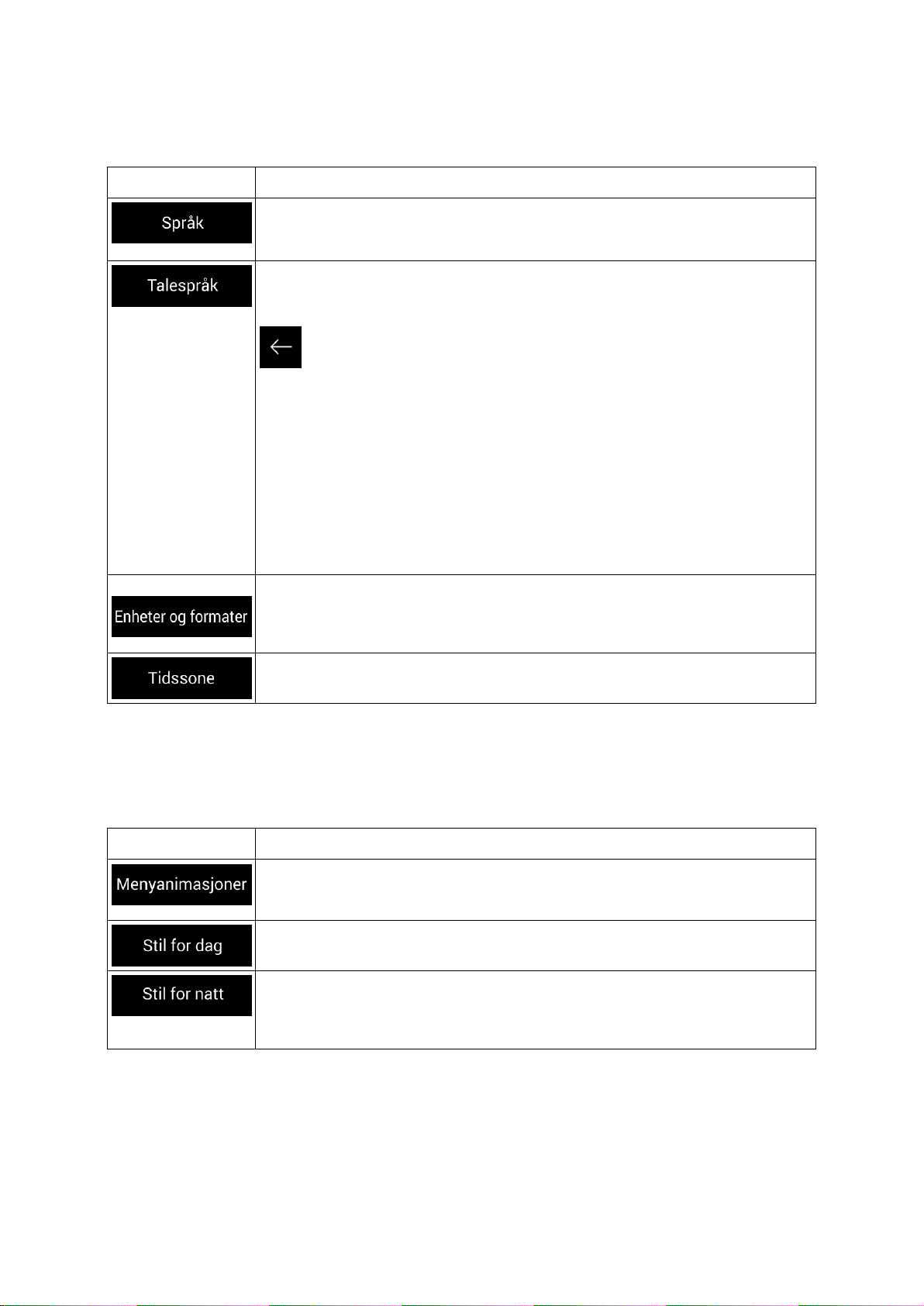
4.3.5 Regionalt
Knapp
Beskrivelse
Den viser hvilket skriftlig språk du bruker i brukergrensesnittet. Trykk på den for
å velge et nytt språk fra listen over tilgjengelige språk. Programmet startes på
nytt etter at du endrer denne innstillingen og bekrefter endringen.
Den viser den nåværende profilen som brukes for stemmeveiledning. Trykk på
den for å velge en ny profil fra listen over tilgjengelige språk og stemmer. Trykk
på en av disse for å høre et eksempel på en stemmeveiledning. Bare trykk på
når du har valgt det nye muntlige språket.
Forskjellige stemmeprofiler kan gi forskjellige tjenestenivåer:
Naturlig stemme (gatenavn blir ikke annonsert): Disse forhåndsinnspilte
lydene kan bare gi deg grunnleggende informasjon om svinger og
avstander.
TTS-stemme (gatenavn blir annonsert): Disse datastemmene kan lese
komplekse instruksjoner, gatenavn og systemmeldinger.
TTS-stemme med et mikrofonsymbol: Foruten de ovennevnte profilene,
kan den også brukes til talegjenkjenning.
Du kan angi formatet for måleenhetene og dato/klokkeslett som skal brukes.
Alpine Navigation System støtter muligens ikke alle opplistede enheter i enkelte
språk for stemmeveiledning.
Som standard, tas tidssonen fra kartinformasjonen og justeres av din aktuelle
plassering. Her kan du manuelt stille inn tidssone og sommertid.
Knapp
Funksjon
Når animering er slått på, animeres knappene i menyer og tastaturskjermene,
og skjermovergangene blir animert.
Velg stilen og fargene som programmet skal bruke i dagslysmodus.
Velg stilen og fargene som programmet skal bruke i nattmodus. Det anbefales å
bruke mørkere farger om natten for å unngå distraksjoner under kjøring i
mørket.
Du kan tilpasse følgende innstillinger:
4.3.6 Vis
Du kan tilpasse følgende innstillinger:
72
Page 73

4.3.7 Trafikk
Knapp
Funksjon
Aktiver eller deaktiver trafikkmottakeren som kan motta sanntids
trafikkinformasjon. Resten av knappene under er alle relatert til Trafikkfunksjonen og er bare tilgjengelige hvis mottakeren er aktivert.
Trykk hvis du ønsker å bruke Trafikkinformasjon på Internett for å unngå
veisperringer eller uventede trafikkorker.
Hvis du ønsker å se trafikkhendelser (for eksempel stenginger, trafikkuhell,
kjørebanerestriksjoner) på kartet, kan du velge å vise hendelser med en annen
farge eller å vise et symbol i tillegg. Denne funksjonen kan også deaktiveres.
Motta informasjon om normal trafikk også, ikke bare spesielle forhold eller
hendelser.
Aktivere eller deaktiver historiske trafikkdata og trafikkmønstre. Denne lokalt
lagrede informasjonen kan være svært nyttig i normale omstendigheter, men for
eksempel for offentlige helligdager kan det være bedre å slå dette av for å ikke
regne med trafikkorker som oppstår på normale ukedager.
Angi det minimum av tid som du synes det er verdt å spare på bekostning av en
omkjøring.
I figuren nedenfor viser f.eks. den oransje ruten en trafikkhendelse som fører til
en 30-minutters forsinkelse. Den blå ruten er en omvei som er 15 minutter
lengre enn den opprinnelige ruten (ikke medregnet trafikkork). Hvis du stiller inn
Tilby omvei til 10 minutter, beregner Alpine Navigation System ruten på nytt
fordi det sparer deg for 15 minutter, som er mer enn de 10 minuttene du angir.
Hvis du setter den til 20 minutter, blir den opprinnelige ruten holdt fordi omveien
sparer deg for bare 15 minutter.
Beregningene er basert på informasjon mottatt om trafikkhendelser.
Aktiver eller deaktiver manuell bekreftelse av hver ny beregning på grunn av
trafikkhendelser.
Du kan tilpasse følgende innstillinger:
73
Page 74

4.3.8 Turmonitor
Knapp
Beskrivelse
Turmonitor kan ta opp statistisk data for reisene dine. Hvis du trenger disse
loggene senere, kan du la programmet lagre dem automatisk.
Sporlogger, rekkefølgen av posisjonene gitt av GPS-mottakeren, kan lagres
sammen med turlogger. De kan senere vises på kartet. Du kan la programmet
lagre sporlogger når den lagrer en tur.
Dette er ikke en knapp. Denne linjen viser turdatabasens aktuelle størrelse,
summen av alle tur- og sporlogger som er lagret.
Turlogger inneholder nyttig informasjon om de lagrede reisene dine. Du kan aktivere og tilpasse
følgende innstillinger:
4.3.9 Brukerprofiler
Hvis flere sjåfører bruker Alpine Navigation System til å navigere, kan deres innstillinger bli husket
ved å bruke en av brukerprofilene.
Du kan opprette en ny profil ved å trykke på , skrive inn et navn og velge en
bilmodell. Hvis du velger en ny profil, starter programmet på nytt slik at de nye innstillingene kan tre i
kraft.
Ved å trykke på , kan du velge profilen din og endre
bilmodell og navnet på profilen, eller slette profilen.
74
Page 75

5 Lisensavtale for sluttbrukere
0. Definisjoner
Følgende uttrykk skal ha betydningen som er definert herunder i denne avtalen når de brukes med
store bokstaver. Teksten i denne avtalen kan også inneholde ytterligere definerte uttrykk.
«Avtale» betyr denne lisensavtalen for sluttbrukere (EULA) med vilkårene og betingelsene for bruk av
Programvaren, Databaser og Tjenester av Deg som sluttbrukeren.
«Database» eller «Databaseinnhold» betyr geografisk referansedata, så som kartdata,
interessepunkter (POI), 3D-modeller, TMC-lokasjonstabeller, fonemer, bilder, lyd- eller videofiler og
annen data, samt all data som er egnet for integrering i programvaren.
«Enhet» betyr maskinvareutstyret som er produsert eller distribuert av Lisensgiveren, som
Navigasjonsproduktet er installert på.
«Programvare» betyr programvare for turn-by-turn-navigasjon installert på Enheten, inkludert
kjernemotoren, andre programvaremoduler og det grafiske brukergrensesnittet, som kan behandle
og/eller vise Databasene og Tjenestene. Uttrykket Programvare skal etter definisjon inkludere alle
endringer, oppdateringer og oppgraderinger dertil.
"Tjeneste" betyr avtalen om dynamisk endrende informasjon som kan leveres av, vises av eller
overføres via programvaren, for eksempel, men ikke begrenset til, Traffic Message Channel (TMC)tjenesten, søk, værinformasjon og samfunnsbaserte tjenester. Tjenester overføres vanligvis via
Internett, men kan overføres med andre metoder (f.eks. via radiobølger for «RDS TMC»-tjenesten).
«Navigasjonsprodukt» betyr Programvaren, Databasene og Tjenestene samlet, som (i) distribuert
med Enheten av Lisensgiveren eller (ii) på annen måte installert på enheten.
1. Kontraktspartene
1.1 Denne avtalen er inngått mellom Deg som sluttbrukeren (heretter kalt «Bruker») og
forretningsentiteten som distribuerer/selger Enheten sammen med Navigasjonsproduktet, under eget
navn og/eller merke (heretter kalt «Lisensgiver»). Denne Avtalen beskriver betingelsene og
begrensninger for bruk av Navigasjonsproduktet. Brukeren og Lisensgiveren blir samlet henvist til
som: «Parter».
1.2 Brukeren representerer og garanterer at (i) han/hun ikke befinner seg i et land som er underlagt
embargo fra amerikanske myndigheter, eller som er utpekt av amerikanske myndigheter som et
«terroriststøttende» land; og (ii) han/hun ikke er oppført på noen lister fra amerikanske myndigheter
over forbudte eller begrensede parter.
2. Avtalens inngåelse
2.1 Denne Avtalen anses å være inngått mellom partene uten at Partene signerer Avtalen.
2.2 Brukeren er innforstått med at etter lovlig ervervelse av Navigasjonsproduktet som denne Avtalen
omfatter, vil alle følgende handlinger bety at Brukeren har godtatt vilkårene og betingelsene i denne
Avtalen som juridisk bindende: (i) enhver grad av bruk, installasjon på en datamaskin eller annen
enhet (mobiltelefon, multifunksjonell enhet, personlig navigasjonsenhet, bilnavigasjon eller
multifunksjonelle hodeenhet osv.) (ii) ved trykke på knappen «Godta» som vises av
Navigasjonsproduktet under installasjonen eller under bruk. Tidspunktet for inngåelse av denne
Avtalen er tidspunktet når programvaren tas i bruk for første gang (start av bruk).
2.3 Denne Avtalen skal ikke på noe måte autorisere bruk av Navigasjonsproduktet av personer som
ulovlig har ervervet programvaren eller som ulovlig har installert den på en Enhet eller i et kjøretøy.
2.4 Brukere som representerer myndighetene i USA. Hvis du erverver Navigasjonsproduktet av eller
på vegne av myndighetene i USA eller enhver annen enhet som søker eller bruker rettigheter som
ligner de som vanligvis kreves av myndighetene i USA, varsles du om at Navigasjonsproduktet er et
kommersielt element som det begrepet er de
Navigasjonsproduktet er underlagt denne Avtalen.
3. Gjeldende lov og jurisdiksjon
75
Page 76

3.1 Denne Avtalen styres av lovene i landet hvor lisensgiveren har sitt lovfestede sete, eller i fravær
av slik inkorporasjon, hvor lisensgiveren har sin sentraladministrasjon («hjemland») uten hensyn til
valg av lovbestemmelser i slikt land.
3.2. Domstolene i hjemlandet spesifisert i avsnitt 3.1 over skal ha jurisdiksjon over alle tvister som er
relatert til denne Avtalen.
3.3 Hvis Brukeren er en «forbruker» (en privatperson som kjøper og bruker Navigasjonsproduktet for
andre formål enn forretningsaktiviteter eller som kan anses for å være utenfor personens
handelsområde eller profesjon), skal ovenstående valg av lov og jurisdiksjon ikke resultere i at
forbrukeren blir fratatt beskyttelsen gitt via bestemmelser (inkludert eventuelle bestemmelser som
regulerer domstolen med jurisdiksjon) som ikke kan fravikes fra etter avtale i kraft av loven som, i
fravær av valg, ville vært gjeldende.
3.4 De forente nasjoners konvensjon om kontrakter for internasjonalt salg av varer unntas herved fra
anvendelse til denne Avtalen.
4. Avtalens formål og terminering
4.1 Formålet med denne Avtalen skal være Navigasjonsproduktet som helhet samt komponentene
(Programvaren, Databasene og Tjenestene) derav. Brukeren er innforstått med at alle forfatterens
rettigheter (inkludert økonomiske rettigheter) til Programvaren eies av NNG Software Developing and
Commercial Ltd. (registrert sete: 35-37 Szépvölgyi út, H-1037 Budapest, Ungarn. Firmanummer.: 0109-891838, http://www.nng.com), heretter kalt: Programvareeier.
4.2 Enhver form for synliggjøring, lagring, dekoding, samt trykt, elektroniske eller billedmessige
visninger, lagring, objektkode eller kildekode, eller noe annen udefinerbar form for synliggjøring,
lagring eller koding som ikke lar seg bestemme på forhånd, skal regnes som deler av
Navigasjonsproduktet.
4.3 Korrigering av feil, oppdateringer eller oppgraderinger eller andre endringer til
Navigasjonsproduktet som brukes av Brukeren eller inngåelsen av denne Avtalen, skal også brukes i
samsvar med denne Avtalen.
4.4 Dine rettigheter under denne Avtalen opphører umiddelbart, uten varsel fra Lisensgiveren, hvis du
bryter den materielt eller gjør noe for å skade Lisensgiveren, eventuelle leverandører med rettigheter i
Navigasjonsproduktet og/eller deres leverandører. Lisensgiveren kan opphøre denne Avtalen hvis
Navigasjonsproduktet som helhet eller deler derav blir, eller som det etter Lisensgiverens (eller andre
leverandører med rettigheter i Navigasjonsproduktet) skjønn er rimelig sannsynlig vil bli, gjenstand for
krav om brudd på intellektuell eiendomsrett eller offentliggjøring av forretningshemmelighet. Etter
termineringen vil du avslutte bruken av, og ødelegge, Navigasjonsproduktet og gi lisensgiveren
skriftlig bekreftelse på at dette er etterfulgt, hvis det blir anmodet.
4.5 Lisensgiver forbeholder seg retten til å oppgradere, endre, suspendere eller opphøre enhver
tjeneste som tilbys, funksjonalitet eller funksjon for Navigasjonsproduktet eller avslutte distribusjonen
av Navigasjonsproduktet etter eget skjønn av årsaker som for eksempel (men ikke begrenset til):
avtalen er ikke lenger finansielt eller på annen måte gjennomførbar for Lisensgiveren, teknologiske
fremskritt, eller betingelser/bestemmelser endres, tilbakemelding fra sluttbruker indikerer en endring
eller at en er nødvendig, avtaler med tredjeparter tillater oss ikke lenger å tilgjengeliggjøre deres
Databaser eller Tjenester, eller eksterne anliggender som oppstår gjør det ufornuftig eller upraktisk å
fortsette med avtalen.
4.6 Lisensgiver forbeholder seg retten til å erstatte enhver Database eller Tjeneste med en annen
Database eller Tjeneste som har samme eller tilsvarende funksjonalitet. Slik endring kan utføres etter
Lisensgiver eget skjønn.
5. Rettigheter under opphavsrett og andre lover om immaterielle rettigheter
5.1 Alle opphavsretter og andre lover om immaterielle rettigheter tilknyttet Navigasjonsproduktet eller
noen deler derav, og som ikke er uttrykkelig gitt i denne Avtalen eller i kraft av lov, er reservert.
5.2 Immaterielle rettigheter til Lisensgiveren, Programvareeieren eller andre rettighetsinnehavere
omfatter hele Navigasjonsproduktet samt dets separate deler.
5.3 Eieren(e) av opphavsrettene til Databasen(e) er Lisensgiveren eller fysiske personer eller
forretningsentiteter (kalles for: «Databaseeier») som leverer dem. Dersom opphavsrettseieren til
Databasen ikke er Lisensgiveren, erklærer lisensgiveren herved å ha innhentet tilstrekkelig bruks- og
76
Page 77

representasjonsrettigheter fra Databaseeierne til å kunne bruke Databasene i henhold til denne
Avtalen.
5.4 Tjenester som er tilgjengelig gjennom Programvaren kan overføre ulike typer informasjon eller
innhold som samles inn og leveres av tredjepart tjenesteleverandører til Brukeren. Det er derfor
forstått og godtatt at hverken Lisensgiveren eller Programvareeieren har mulighet eller rett til å
kontrollere, korrigere eller endre slik informasjon og slikt innhold og at selve Tjenesten kun er en
funksjon som gjør det mulig for Programvaren å få tilgang til, laste ned og vise informasjon og innhold
til Brukeren.
5.5 Databaseeiere, tjenestetilbydere og alle spesielle vilkår og betingelser i forbindelse med deres
produkter i eller som vises gjennom Navigasjonsproduktet kan være oppført under elementet «Om»
eller lignende menyelement for Navigasjonsproduktet, eller i enhetsdokumentasjonen eller på en
nettadresse som er angitt i delen «Om».
6. Brukerrettigheter
6.1 Uten prejudise til Avsnitt 6.2 nedenfor, har Brukeren som standard rett til å kjøre
Navigasjonsproduktet på Enheten som Navigasjonsproduktet var forhåndsinstallert på før kjøpet, eller
på Enheten i forbindelse med at Navigasjonsproduktet ble levert av Lisensgiveren, og rett til å kjøre
og bruke en kopi av Navigasjonsproduktet eller en forhåndsinstallert kopi av Navigasjonsproduktet
derpå. Navigasjonsproduktet er kun til Brukerens personlige formål.
6.2 Hvis Navigasjonsproduktet er forhåndsinstallert på eller på annen måte er lisensiert sammen med
enheten eller anskaffes fra Lisensgiveren av Brukeren for en spesifikk Enhet, skal
Navigasjonsproduktet være bundet til Enheten og kan ikke separeres, overføres eller brukes med en
annen Enhet eller selges til en annen Bruker uten salg av selve Enheten.
6.3 Databasene og Tjenestene som leveres til Brukeren kan bare brukes sammen med Brukerens
kopi av Programvaren og kan ikke brukes separat eller med en annen kopi av Programvaren.
7. Begrensninger av bruk
7.1 Brukeren har ikke rett
7.1.1 til å duplisere Navigasjonsproduktet (ta en kopi derav) eller noen del av den, med unntak av
hva som er uttrykkelig tillatt i henhold til denne Avtalen eller gjeldende lovgivning;
7.1.2 til å videreselge, underlisensiere, leie ut, lease eller låne ut, eller til å overføre den til en
tredjeperson for hvilket som helst formål uten å overføre Enheten som den ble opprinnelig lovlig
installert på (se del 6.2);
7.1.3 til å oversette Navigasjonsproduktet (inkludert oversettelse (kompilering) til andre
programmeringsspråk);
7.1.4 til å dekompilere, demontere eller omvendt utvikle Navigasjonsproduktet;
7.1.5 til å unngå beskyttelsen av Navigasjonsproduktet eller til å tilpasse, omgå eller unngå en slik
beskyttelse gjennom teknologi eller på andre måte;
7.1.6 til å modifisere, utvide, omarbeide, transformere Navigasjonsproduktet (helt eller delvis), dele
det inn i deler, kombinere det med andre produkter, installere det i andre produkter, bruke det i andre
produkter, selv ikke med mål om å oppnå interoperabilitet med andre produkter;
7.1.7 til å fjerne, tilpasse, eller skjule noen merker om opphavsrett, merknad om varemerker eller
restriktive tekster som er inkludert på Navigasjonsproduktet eller noen del derav.
7.2 Brukeren kan kun bruke Databasene og informasjonen fra Tjenestene som er tilgjengelige
gjennom Navigasjonsproduktet (inkludert, men ikke begrenset til, trafikkdata som mottas fra RDS
TMC eller den nettbaserte TMC-trafikkinformasjonstjenesten) for hans/hennes egen personlige fordel
og på egen risiko. Det er strengt forbudt å lagre, overføre eller distribuere disse dataene eller
innholdet, eller avsløre dem i sin helhet eller deler til offentligheten i noe format, eller laste de ned fra
Navigasjonsproduktet.
8. Ingen garanti, ansvarsbegrensning
8.1 Lisensgiveren opplyser herved Brukeren om at lisensgiveren ikke garanterer at
Navigasjonsproduktet er feilfritt, til tross for at produksjon av programvaren ble gjennomført med en
størst mulig grundighet, gitt Navigasjonsproduktets natur og de tekniske begrensningene tatt i
77
Page 78

betraktning, og Lisensgiveren og Lisensgiverens leverandører gir ingen garanti for at
Navigasjonsproduktet skal være helt feilfritt, og de er ikke bundet av noen forpliktelse om at
Navigasjonsproduktet Brukeren har ervervet skal være feilfritt.
8.2 DET LISENSIERTE NAVIGASJONSPRODUKTET, INKLUDERT DATABASER ELLER
TJENESTER SOM UTGJØR EN DEL DERAV, ER LEVERT "SOM DE ER" OG "MED ALLE FEIL"
(INKLUDERT INGEN GARANTI FOR KORRIGERINGEN AV FEIL) OG LISENSGIVER,
DATABASEEIERNE, PROGRAMVAREEIEREN, TJENESTETILBYDERNE OG
TREDJEPARTSLEVERANDØRER FRASIER SEG UTTRYKKELIG ALLE GARANTIER, UTTRYKT
ELLER UNDERFORSTÅTT, INKLUDERT MEN IKKE BEGRENSET TIL, INNFORSTÅTTE
GARANTIER OM IKKE-KRENKELSE, SALGBARHET, TILFREDSSTILLENDE KVALITET,
NØYAKTIGHET, EIERSKAP OG EGNETHET FOR ET SPESIELT FORMÅL. INTET MUNTLIG
ELLER SKRIFTLIG RÅD ELLER INFORMASJON GITT AV LISENSGIVEREN ELLER NOEN AV
DENS AGENTER, LEVERANDØRER, ANSATTE ELLER TREDJEPARTS LEVERANDØRER SKAL
UTGJØRE EN GARANTI, OG BRUKEREN HAR IKKE RETT TIL Å STOLE PÅ NOE SLIKT RÅD
ELLER INFORMASJON. DENNE FRASKRIVELSEN AV GARANTIER ER ET SÆRDELES VIKTIG
VILKÅR I AVTALEN.
Lisensgiveren garanterer ikke at Navigasjonsproduktet kan fungere sammen med andre systemer,
enheter eller produkter.
8.3 Lisensgiveren er ikke ansvarlig for skader som er oppstått som følge av en feil i
Navigasjonsproduktet.
8.4 Lisensgiveren er ikke ansvarlig for skader som er oppstått som følge av at Navigasjonsproduktet
ikke kan anvendes til et bestemt formål, eller som følge av feil på eller Navigasjonsproduktets
inkompatibilitet med et annet system, utstyr eller produkt.
8.5 VERKEN LISENSGIVER ELLER DENS LEVERANDØRER SKAL VÆRE ANSVARLIGE
OVENFOR BRUKEREN FOR NOEN TILFELDIGE, TYPISKE, SPESIELLE, INDIREKTE ELLER
UTILSIKTEDE SKADER SOM OPPSTÅR UT AV DENNE AVTALEN, INKLUDERT TAPTE
INNTEKTER ELLER KOSTNADSDEKNING, TAP AV BRUK ELLER
FORRETNINGSFORSTYRRELSE ELLER LIGNENDE, UAVHENGIG AV HVORVIDT PARTEN BLE
GJORT OPPMERKSOM PÅ MULIGHETEN FOR SLIKE SKADER.
SELV OM DET SKULLE STÅ NOE ANNET HERI, SKAL IKKE TREDJEPARTSLEVERANDØRER
(F.EKS. DATABASEEIERE, KARTLEVERANDØRER, TJENESTETILBYDERE,
PROGRAMVAREEIEREN) ELLER AGENTER AV LISENSGIVER HA NOE MONETÆRT
ERSTATNINGSANSVAR OVERFOR BRUKEREN UANSETT ÅRSAK (UAVHENGIG AV TYPE
HANDLING) UNDER ELLER RELATERT TIL DENNE AVTALEN.
HVIS DU HAR KRAV PÅ ERSTATNING FRA LISENSGIVER ELLER EN AV LISENSGIVERENS
LEVERANDØRER, KAN DU KUN FÅ DEKKET DIREKTE SKADER FOR OPPTIL BELØPET DU HAR
BETALT FOR NAVIGASJONSPRODUKTET (ELLER OPPTIL 10 USD DERSOM BELØPET IKKE
KAN BEREGNES, ELLER DU HAR ANSKAFFET NAVIGASJONSPRODUKTET KOSTNADSFRITT).
UTELUKKELSER OG BEGRENSNINGER FOR SKADE I DENNE AVTALEN GJELDER SELV OM
REPARASJON, ERSTATNING ELLER REFUNDERING FOR NAVIGASJONSPRODUKTET IKKE
FULLT UT KOMPENSERER FOR EVENTUELLE TAP ELLER DERSOM LISENSGIVEREN ELLER
LISENSGIVERENS LEVERANDØRER VISSTE OM ELLER SKULLE HA VISST OM MULIGHETEN
FOR SLIKE SKADER.
8.6 Lisensgiveren skal også gjøre brukeren oppmerksom på at ved bruk av Navigasjonsproduktet i
noe slags kjøretøy, er det Brukeren som er utelukkende ansvarlig for overholdelse av trafikkreglene
(med spesielt hensyn til obligatoriske og/eller fornuftige forholdsregler, riktig og generelt forventet
forsiktighet og oppmerksomhet i den gitte situasjonen, og spesiell forsiktighet og oppmerksomhet
krevd på grunn av bruk av Navigasjonsproduktet). Lisensgiveren skal ikke påta seg noe ansvar for
eventuelle skader som oppstår i forbindelse med bruk av Navigasjonsproduktet i et kjøretøy.
Sikkerhetskameraer (f.eks. fartskamera) leveres kun for informasjonsformål og skal ikke brukes til å
oppfordre, forenkle eller støtte brudd på noen lover. I enkelte land er det også forbudt å vise eller
bruke slike funksjoner. Overholdelse av landsspesifikke lover og bruk av eller tillit til informasjonen av
brukeren skjer på Brukerens eget ansvar og risiko.
8.7 Database og Tjenester levert av tredjeparter. Lisensgiveren frasier seg herved alt ansvar for
Databasen eller informasjon som innhentes gjennom Tjenestene i Navigasjonsproduktet.
78
Page 79

Lisensgiveren garanterer ikke kvaliteten, egnetheten, nøyaktigheten, egnetheten for et spesifikt formål
eller områdedekning eller tilgjengeligheten til Databasen eller informasjonen. Lisensgiveren frasier
seg spesifikt alt erstatningsansvar for suspendering eller opphør av noen av Tjenestene og eventuelle
skader som oppstår som følge av opphør av en Tjeneste. Bruker vedkjenner at kartleggingsdataen i
Databasene kan inneholde geografisk data og annen data.
8.8 Brukeren vedkjenner herved at (i) unøyaktig eller ufullstendig informasjon på grunn av tidsforløp,
endrede omstendigheter, kilder som brukes, og måten omfattende geografisk data samles inn, kan
føre til feilaktige resultater; og (ii) at Databasen eller informasjon som er innhentet gjennom
Tjenestene levert av tredjeparter bare kan brukes på Brukerens egen risiko og for Brukerens fordel.
Brukeren vedkjenner at Databasene er den konfidensielle informasjonen til Databaseeierne og
offentliggjøring av Databasene til tredjeparter er forbudt.
8.9 BRUK AV NAVIGASJONSPRODUKTETS FUNKSJON FOR RUTEVEILEDNING I SANNTID ER
UTELUKKENDE BRUKERENS EGET ANSVAR DA STEDSDATA KAN VÆRE UNØYAKTIG.
8.10 Databaseinnhold og tjenester levert av Lisensgiveren eller en agent av Lisensgiveren. For
enkelte Navigasjonsprodukter kan Lisensgiveren, Programvareeieren eller en kontraktspartner tilby
ulike produkter og tjenester til Brukeren via http://www.naviextras.com eller andre dedikerte
nettsteder. Brukeren kan bare bruke disse tjenestene når Brukeren har lest og forstått de relevante
vilkårene og betingelsene på nettstedet, og Brukeren er forpliktet til å bruke tjenestene i henhold til
disse vilkårene og betingelsene. I tilfelle eventuelle konflikter mellom denne Avtalen og slike
tilleggsvilkår, skal tilleggsvilkårene være gjeldende.
8.11 Kjøp og ervervelse av aktiveringslisens for bruk av enkelte funksjoner, Databaser eller Tjenester
kan kreve en Internett-forbindelse og ingen alternativ ervervelsesmetode tilbys av Lisensgiveren eller
leverandøren av disse funksjonene, Databasene eller Tjenestene.
9. Følger av lovbrudd
9.1 Lisensgiveren informerer herved Brukeren om at brudd på opphavsretter og relaterte rettigheter er
en forbrytelse under flere jurisdiksjoner, inkludert i USA og andre land som ratifiserer The
International Convention on Cybercrime (Den internasjonale konvensjonen om cyberkriminalitet).
9.2 Lisensgiver, Programvareeier og leverandører av produkter på basis av denne Avtalen overvåker
kontinuerlig mulige brudd på deres opphavsretter. Dersom krenkende bruk blir oppdaget, vil
lovovertredere være underlagt sivilrettslig ansvar og straffeansvar i alle jurisdiksjoner.
10 Anonym datainnsamling
10.1 Brukeren erkjenner herved at Programvaren kan samle inn, overføre til Lisensgiver eller
tredjeparter, og i enkelte tilfeller lagre data i forbindelse med Brukerens bruk av Programvaren (f.eks.
forflytnings-/rutedata, brukersamhandlingsdata). Slike datainnsamlingsfunksjoner kan når som helst
deaktiveres eller aktiveres av Brukeren i den korresponderende menyen i Navigasjonsproduktet. Den
innsamlede dataen er alltid anonym, og er ikke på noen måte assosiert med noe personlig
informasjon for Brukeren eller med selve Brukeren.
10.2 Dataene som samles inn kan lastes opp til Programvareeierens database eller overføres
periodisk eller i sanntid til en tredjepartspartner og brukes utelukkende for å utvide og forbedre
presisjonen og påliteligheten til Navigasjonsproduktets funksjoner og tjenester. Opplastingen utføres
via Programvareeierens spesielle programvare eller av Enheten, og opplastingen kan aktiveres eller
deaktiveres av Brukeren. Etter opplasting av data, slettes innsamlet data fra Navigasjonsproduktet og
Enheten. Dataene kan også slettes manuelt av Brukeren.
10.3 Innsamlet data overføres, lagres og håndteres anonymt, og ingen forbindelse mellom data og
bruker blir etablert av Lisensgiveren eller tredjepart.
10.4 Lisensgiveren informerer herved Brukeren, at hvis Brukeren får tilgang til Internett gjennom en
mobil datatjeneste i utlandet eller på annen måte roamer et annet mobilnettverk kan overføringen av
slik data føre til spesielle roamingavgifter. For å unngå slike gebyrer er det Brukerens ansvar å
deaktivere mobile datatjenester under roaming eller slå av datainnsamlingsfunksjonene til
Navigasjonsproduktet.
11. Tilleggsvilkår for Tjenester
11.1 For nettbaserte Tjenester skal følgende tilleggsvilkår også være gjeldende. Informasjon eller
databaseinnhold (f.eks. vær- og trafikkinformasjon, stedsbasert informasjon, resultater fra nettsøk)
79
Page 80

kan overføres til Brukerens Enhet via en Internett-kobling («Tilkoblede tjenester»). Tilkoblede
tjenester kan gis for en avgift eller gratis, avhengig av Lisensgiverens avgjørelse.
11.2 Informasjon og innhold via Tilkoblede tjenester er generelt sett ikke tilgjengelige i alle land, eller
på alle språk, og videre kan ulike betingelser og tjenesteegenskaper gjelde i ulike land. Bruk av
enkelte Tilkoblede tjenester kan være forbudt i visse land. Det er Brukerens ansvar å overholde
bestemmelser som gjelder spesielt for det landet. Lisensgiveren ekskluderer sitt ansvar for
konsekvensene av ulovlig bruk av slike funksjoner og Brukeren skal kompensere og holde
Lisensgiveren skadefri fra alle krav mot Lisensgiveren fra myndigheter eller tredjeparter på grunn av
den ulovlige bruken.
11.3 Nettbasert informasjon og innhold lastes ned av Navigasjonsproduktet fra Programvareeierens
eller andre leverandørers webinnholdsservere. Lisensgiveren ekskluderer herved ethvert eget ansvar
for all informasjon og innhold. Lisensgiveren eller Programvareeieren kan ikke utøve kontroll over
informasjonen eller innholdet, og hverken Lisensgiveren eller Programvareeieren garanterer
lovgyldigheten, kvaliteten, egnetheten, nøyaktigheten, egnetheten for et spesifikt formål eller
områdedekning for informasjonen og innholdet, og videre gis det ingen garanti angående
tilgjengeligheten (f.eks. oppetid) til nettbasert informasjon og innholdsservere. Brukeren vedkjenner at
i ethvert område eller tid, kan treg eller manglende forbindelse skyldes kapasitetsbegrensninger til
Internett-tilkoblingen eller innholdsserverne. Navigasjonsproduktet kan la Brukeren få tilgang til og
kommunisere med tredjepartsservere direkte. I slike tilfeller er bruk av slike servere kun på Brukerens
egen risiko. Lisensgiveren skal ikke ta på seg noe som helst ansvar for slike servere og tjenester som
det er gitt tilgang til og er mottatt direkte fra tredjeparter.
Servertilgjengelighet. Det gis ingen garanti i forbindelse med tilgjengeligheten til serverne som
aktiverer Tjenestene. Ved utførelse av periodisk vedlikehold og inspeksjon av serverne som leverer
Tjenesten («Systemet») som Tjenestene drives av, kan Lisensgiveren (eller Leverandøren) midlertidig
stanse alle eller deler av Tjenestene. I følgende tilfeller kan Lisensgiveren (eller lisensgiverens
Leverandør) midlertidig avbryte hele eller deler av Tjenesten uten forutgående varsel til Brukeren:
(i) Ved utførelse av nødvedlikehold eller inspeksjon av Systemet;
(ii) Når det ikke lenger er mulig å drive Systemet på grunn av en ulykke så som brann eller
strømbrudd, naturkatastrofer så som jordskjelv eller flom, krig, opprør, lønnstvister osv.;
(iii) Når Lisensgiveren anser det som nødvendig å midlertidig stanse driften på grunn av uunngåelige
driftsmessige eller tekniske forhold; eller
(iv) Når det ikke lenger er mulig å levere Tjenesten på grunn av systemfeil osv.
11.4 Bruker vedkjenner at dataen eller informasjonen som leveres gjennom Tilkoblede tjenester ikke
oppdateres i sanntid og muligens ikke nøyaktig reflekterer virkelige situasjoner eller hendelser.
11.5 Brukeren vedkjenner herved at de Tilkoblede tjenestene kun kan brukes på Brukerens egen
risiko og for Brukerens personlige fordel. Det er Brukerens eneansvar å levere og opprettholde en
tilkobling til det offentlige Internett-nettverket. Brukeren godtar at bruk av de Tilkoblede tjenestene
genererer datatrafikk (opp- og nedstrøms) og kan føre til økte datatjenesteavgifter som må betales av
Brukeren.
11.6 Tilkoblede tjenester kan levere data, informasjon eller materiell levert og/eller lisensiert av
tredjeparter til Lisensgiver. For slikt materiell kan forskjellige vilkår og betingelser være pålagt av slike
tredjeparter. Gjeldende tredjepartsvilkår skal oppføres i delen «Om» i Navigasjonsproduktet, i
enhetsdokumentasjonen, på en nettstedadresse som er angitt i delen «Om» eller som en del av
denne Avtalen. Når Tilkoblede tjenester brukes/aktiveres for første gang, godtar Brukeren
overholdelse med disse vilkårene og betingelsene til tredjeparten.
11.7. Tjenester fra fellesskap. Enkelte Tilkoblede tjenester kan være basert på data og informasjon
lastet opp av deltakende individer (Brukere eller andre personer) eller en Database opprettet og
vedlikeholdt av en gruppe med slike individer. Slik data kommer kanskje ikke fra en pålitelig kilde og
kan også være falsk eller villedende med vilje, siden Lisensgiveren eller Programvareeieren ikke har
noen måte å kunne kontrollere eller bekrefte påliteligheten eller nøyaktigheten til slik data eller
individene som leverer dataen. Derfor godtar Brukeren at slike Tilkoblede tjenester må brukes med
spesiell varsomhet.
80
Page 81

Ved å delta i samfunnet ved å formidle data eller informasjon via Navigasjonsproduktet eller andre
metoder som tilbys av Lisensgiveren (f.eks. gjennom et nettsted eller annen programvare), godtar
Brukeren følgende:
(a) Lisensgiveren gis en avgiftsfri rett til å bruke dataen som er lastet opp, spesielt gis en rett til å
tilpasse, vise, gjøre tilgjengelig til offentligheten, distribuere og kopiere dataen for hvilket som helst
formål;
(b) Brukeren garanterer at ingen tredjepart har en rettighet som kan hindre eller gjøre det umulig å
bruke dataen som angitt i (a) over, og at ingen tredjepartsrettigheter er brutt ved å laste opp dataen
på disse betingelsene;
(c) Brukeren kompenserer og holder Lisensgiveren skadefri fra alle krav fra en tredjepart mot
Lisensgiveren på grunn av brudd på dens rettigheter angående den opplastede dataen.
12. Vilkår til tredjepartsleverandører
12.1 Tredjeparter leverer Tjenester eller Database bygget inn i Navigasjonsproduktet, og slike
tredjepartsleverandører kan ha spesifikke vilkår og betingelser for bruk («Leverandørvilkår»), og som
Brukeren godtar du disse vilkårene sammen med denne Avtalen.
12.2 Potensielle tredjepartsleverandører (og deres Leverandørvilkår) som kan få sine Databaser eller
Tjenester distribuert som en del av Navigasjonsproduktet som er oppført i delen «Om» i
Navigasjonsproduktet eller på en nettstedadresse angitt i delen «Om».
12.3 Tjenestespesifikke vilkår:
12.3.1 Elektronisk søk. Ved å bruke den innebygde elektroniske søkefunksjonen samtykker Brukeren
i at den geografiske posisjonen til Brukerens enhet kan bli brukt under søkeprosessen for å levere
bedre søkeresultater. Søkeresultatene som velges av Brukeren kan også bli behandlet anonymt av
leverandøren av Tjenesten til statistiske formål.
Ved bruk av den elektroniske søkefunksjonen kan Brukeren ikke (i) forstyrre ytelsen til Tjenesten; (ii)
foreta massenedlastinger eller -feeds av noe innhold eller informasjon utledet fra Tjenesten eller
informasjon innhentet derav, bruke benchmarkingmetoder, f.eks. roboter, for å få tilgang til eller
analysere Tjenesten eller informasjon utledet derav, og (iii) endre eller manipulere Tjenesten eller
informasjon utledet derav eller endre standardinnstillingene for drift eller utseende og virkemåte for
Tjenesten (inkludert, men ikke begrenset til, viste logoer, vilkår og merknader); eller (iv) bruke
Tjenesten eller informasjon utledet derav i forbindelse med noe ulovlig, støtende, uanstendig,
pornografisk, trakasserende, ærekrenkende eller på annen måte upassende innehold eller materiale,
videre (v) bruke søkeresultater til å generere salgsfremmende informasjon i form av ASCII eller andre
tekstformatterte lister av kategorispesifikke forretningsoppføringer som (x) inkluderer fullstendig
adresse for hver virksomhet, og (y) inneholder en vesentlig del av slike oppføringer for et spesifikt
fylke, by, stat eller postnummer.
12.3.2 Trafikk. Trafikkinformasjon eller avledninger derav skal ikke brukes av Brukeren til (i) historiske
dataformål (inkludert, men ikke begrenset til, lagring av data for å muliggjøre innsamling og
analysering av informasjon); eller til (ii) formidling eller tilgjengeliggjøring til noen tredjepart; og (iii) for
formålet av å håndheve trafikklover, inkludert, men ikke begrenset til, valget av potensielle lokasjoner
for installasjon av fartskameraer, fartskontroller eller andre sporingsenheter for hastighet.
Trafikkdata kan ikke lagres og kan kun leveres til Brukerens personlige bruk for en periode som
overskrider 24 timer.
13. Tredjepartstillegg
Tillegg om tredjeparter (f.eks. merknader om opphavsrett) som leverer programvaremoduler,
Databaser, Tjenester eller annet materiale til Navigasjonsproduktet er oppført i delen «Om» i
Navigasjonsproduktet eller på et nettsted indikert i delen «Om».
81
Page 82

6 Merknad om kopibeskyttelse
Produktet og informasjonen heri kan endres uten forvarsel.
Håndboken kan ikke reproduseres eller overføres i noen form, helt eller delvis, verken elektronisk eller
mekanisk, inkludert fotokopiering og opptak, uten uttrykkelig skriftlig tillatelse fra Alpine Electronics,
Inc.
© 2015 Alpine Electronics, Inc. Med enerett.
© 2015 NNG Kft. Med enerett.
Kartdata: © 2006 - 2016 TomTom.
82
